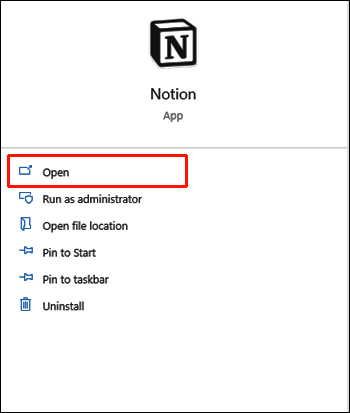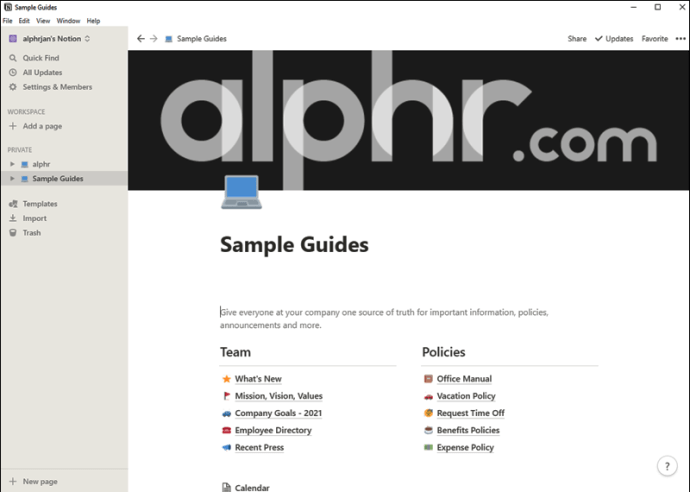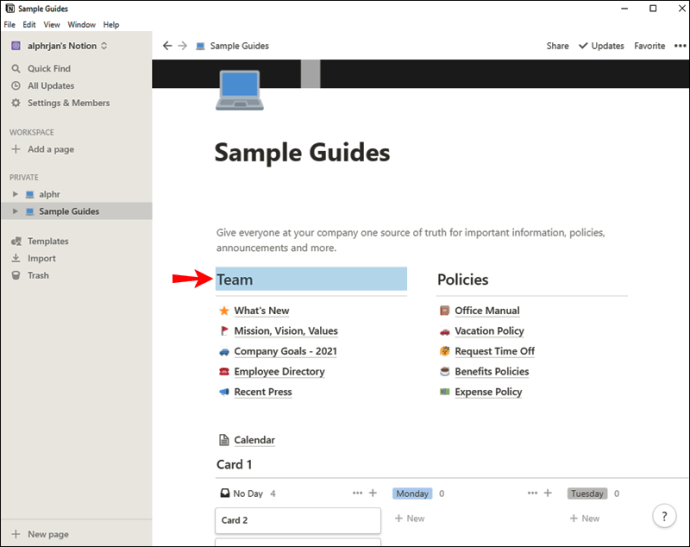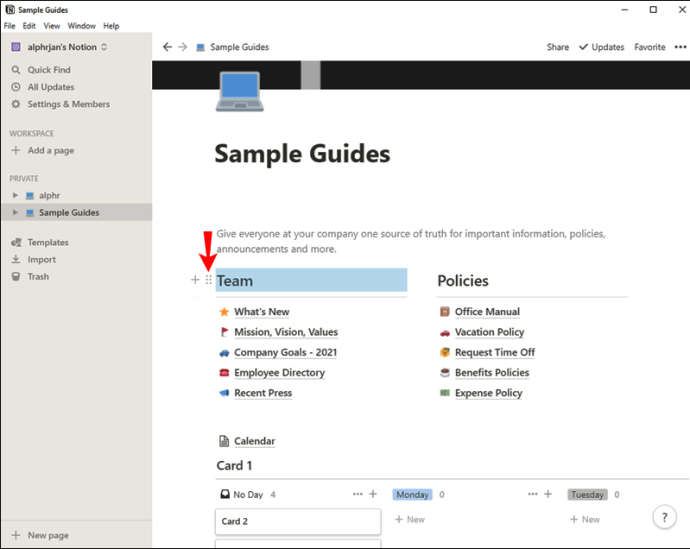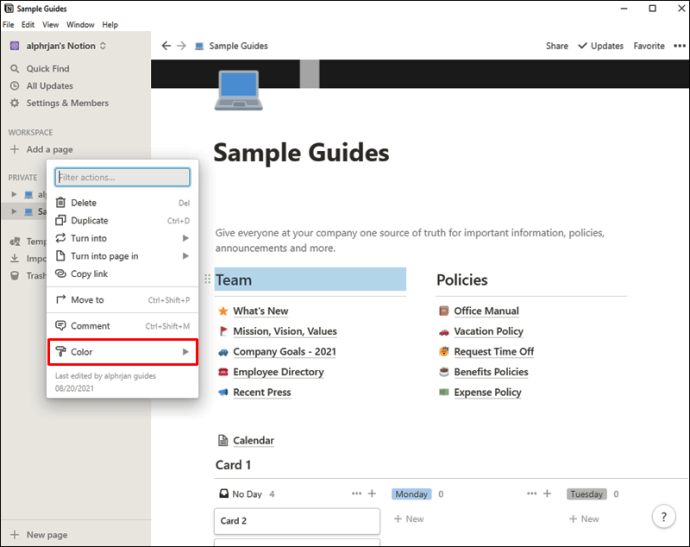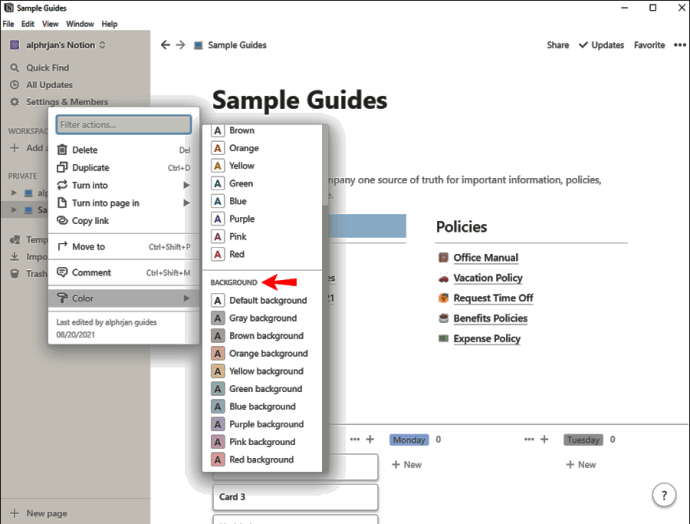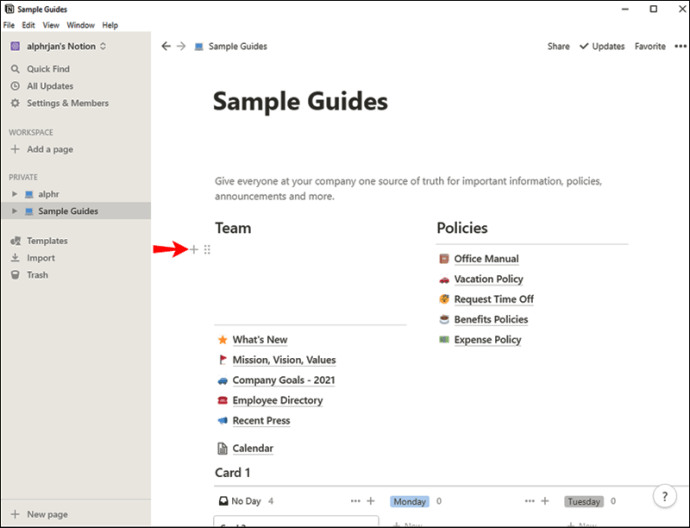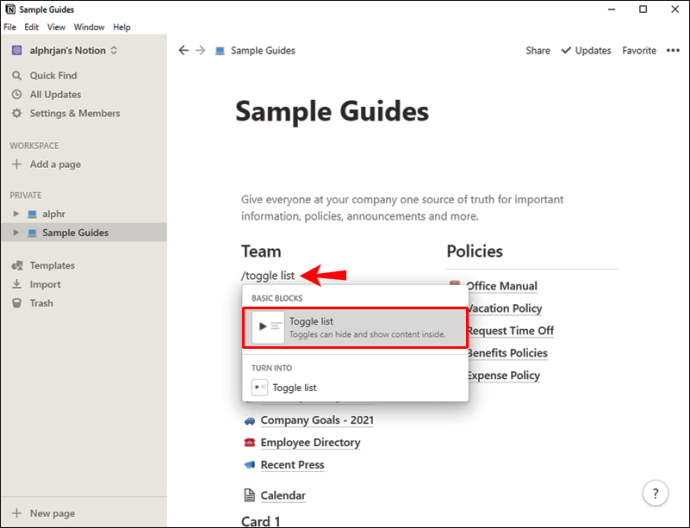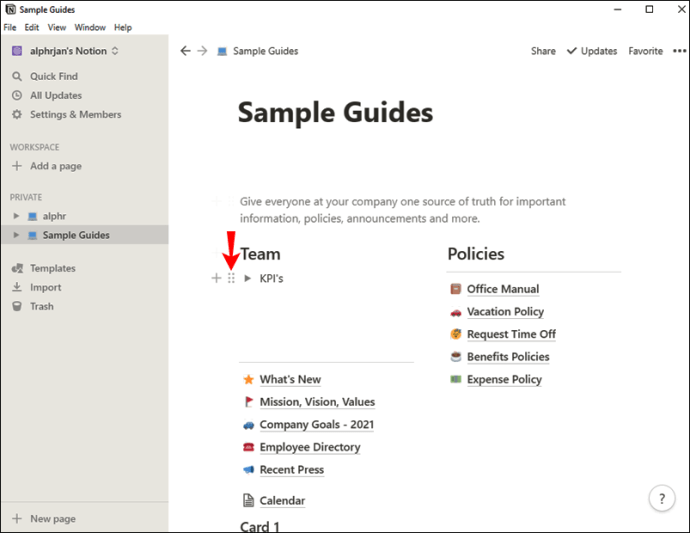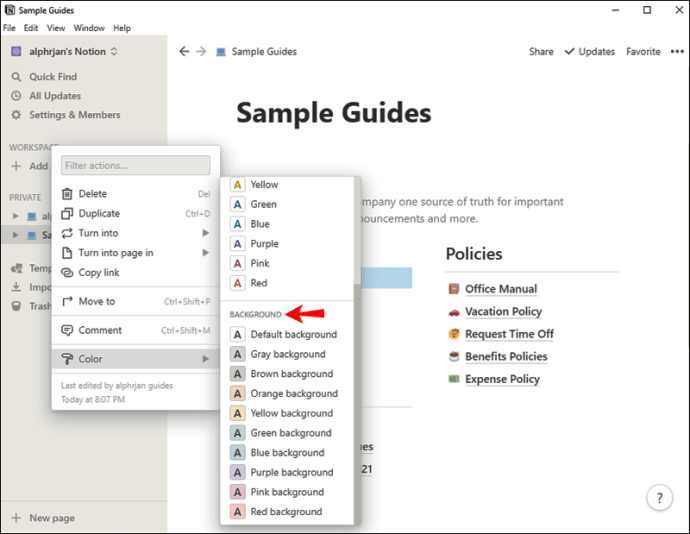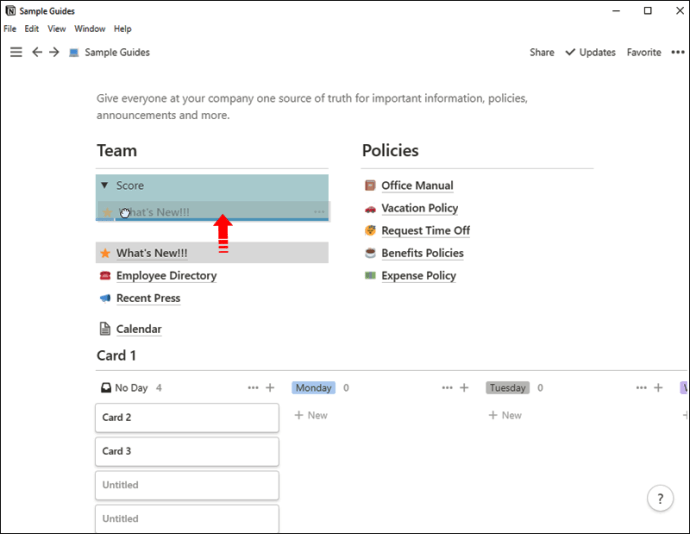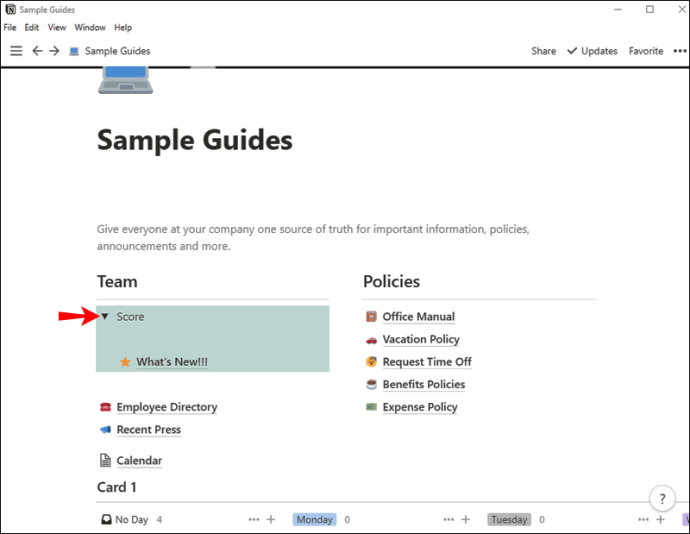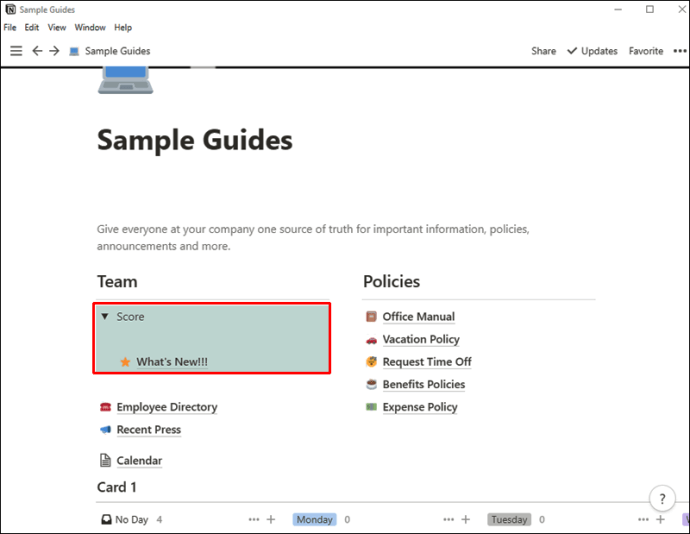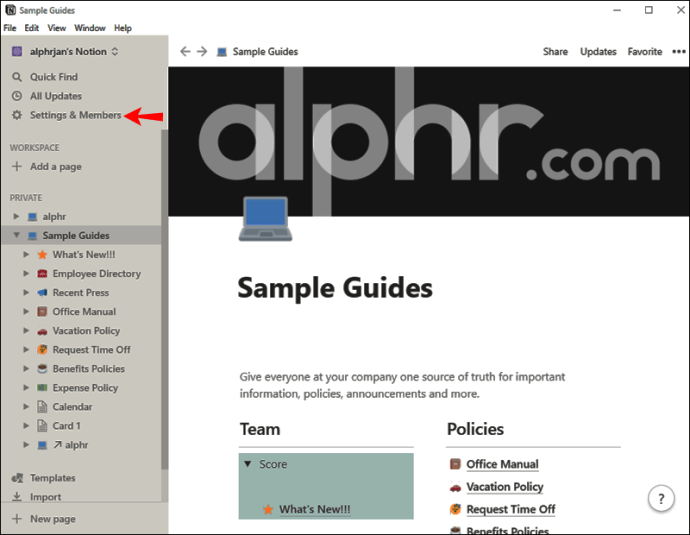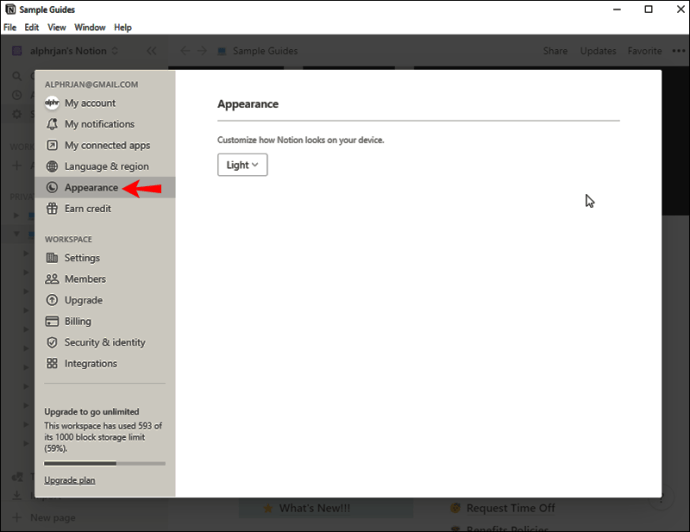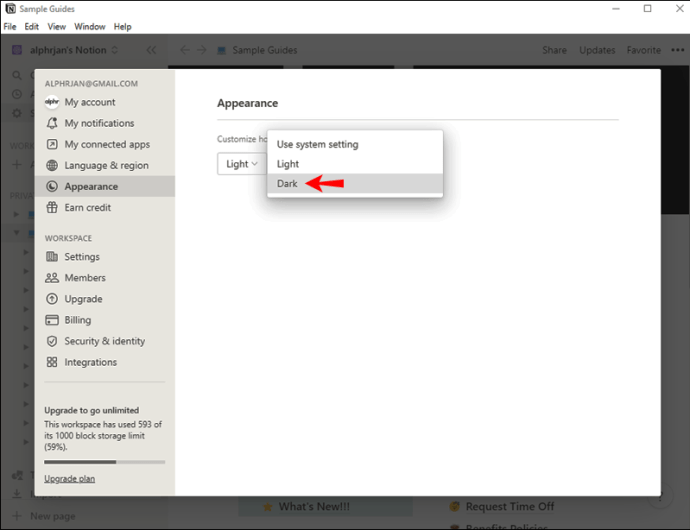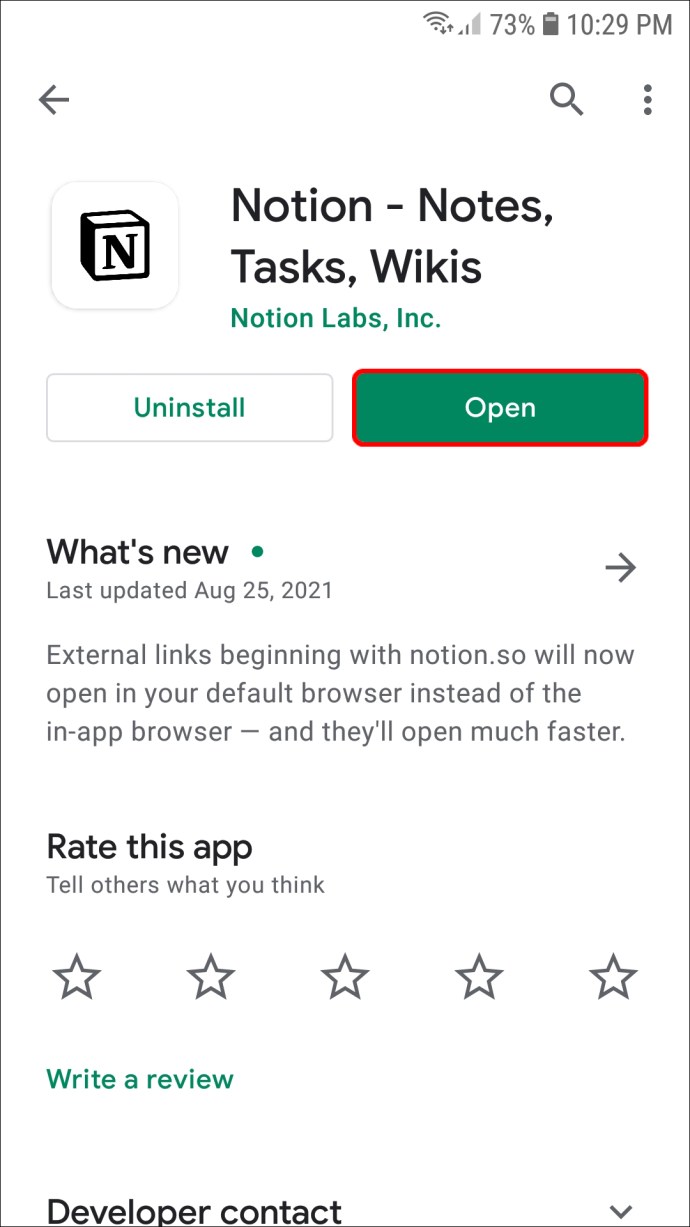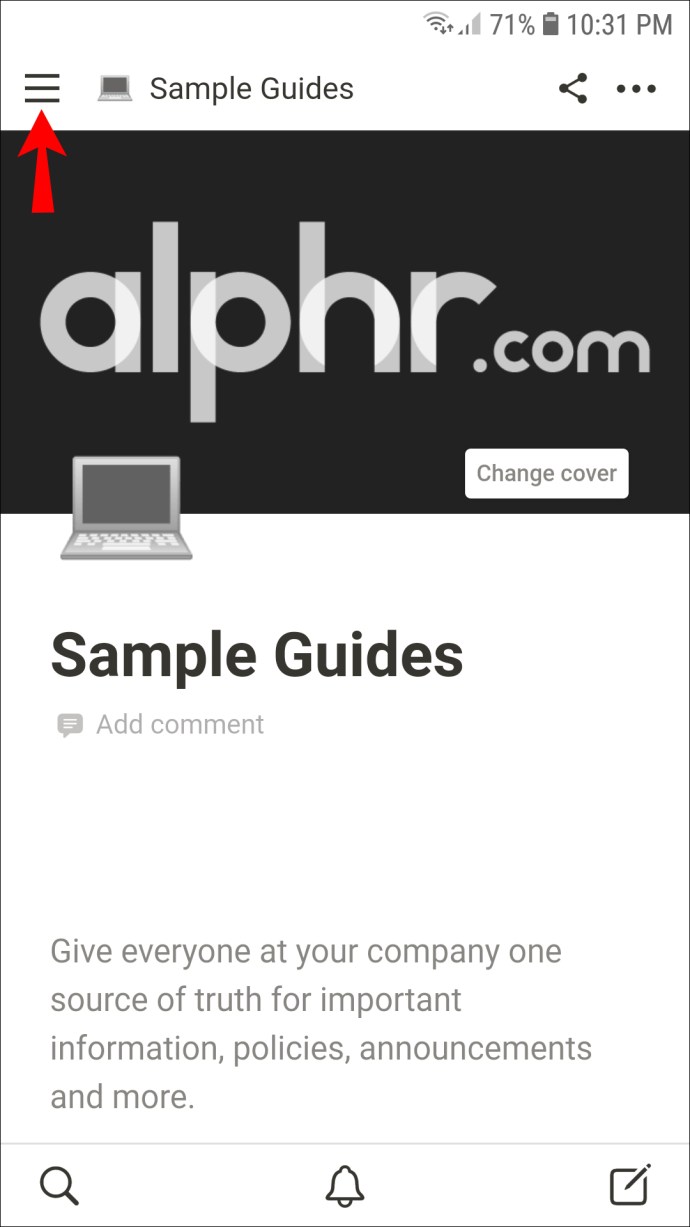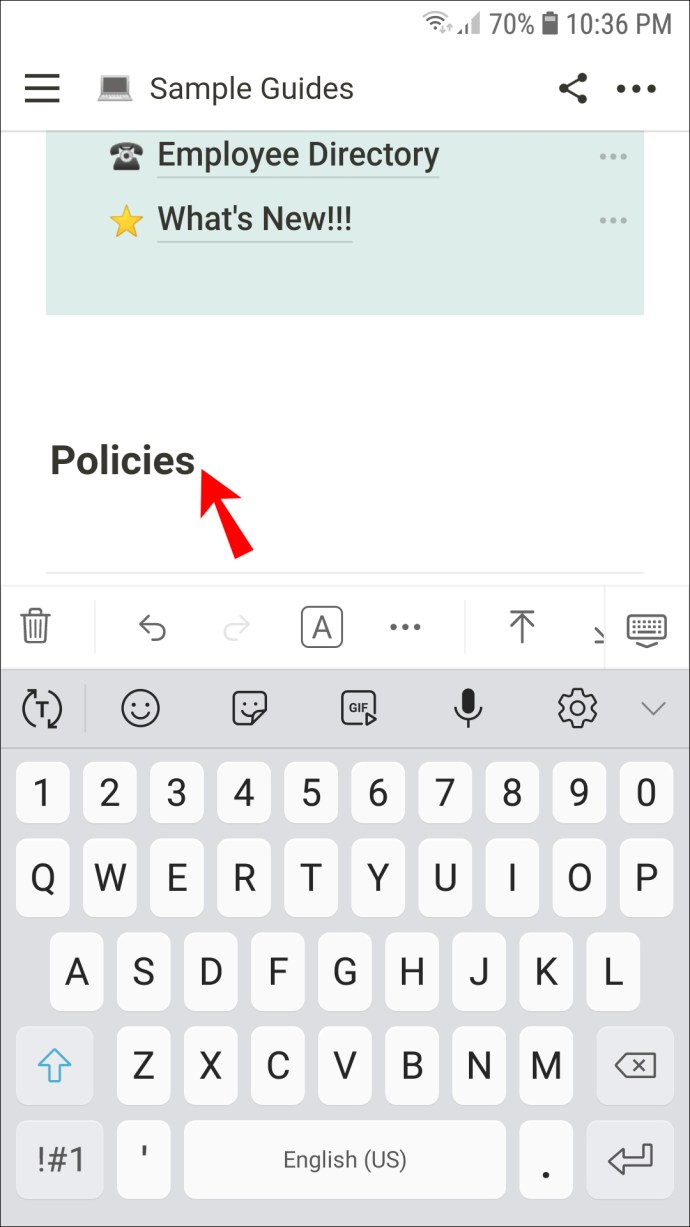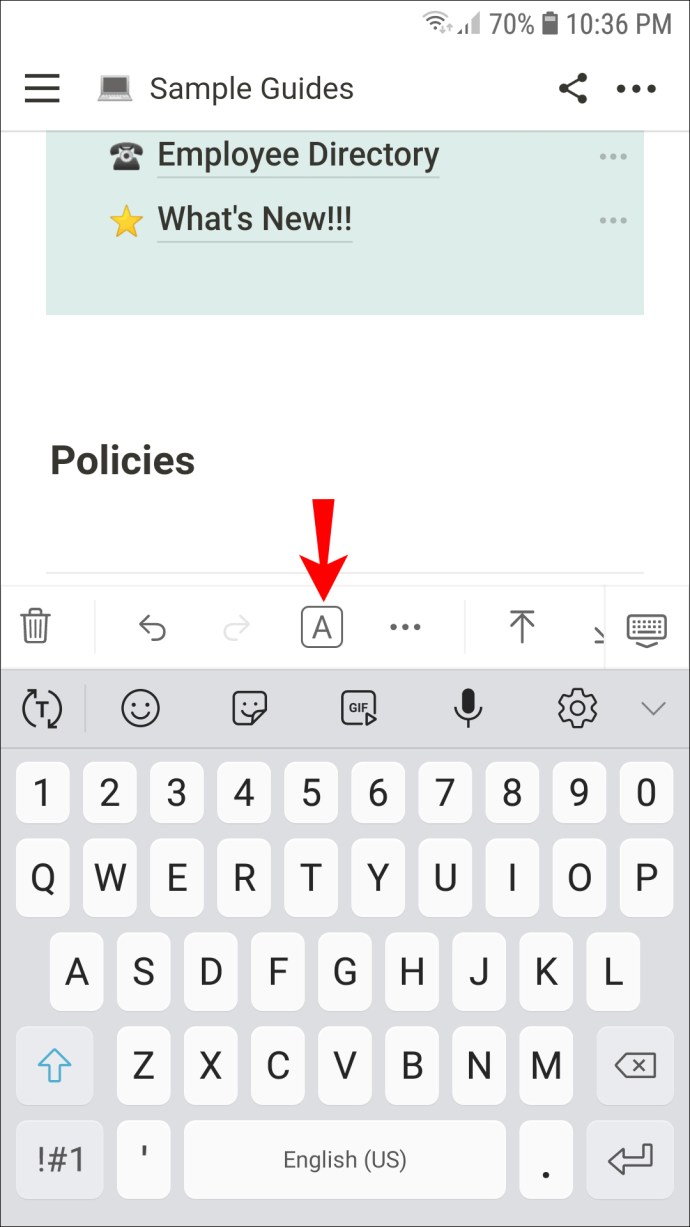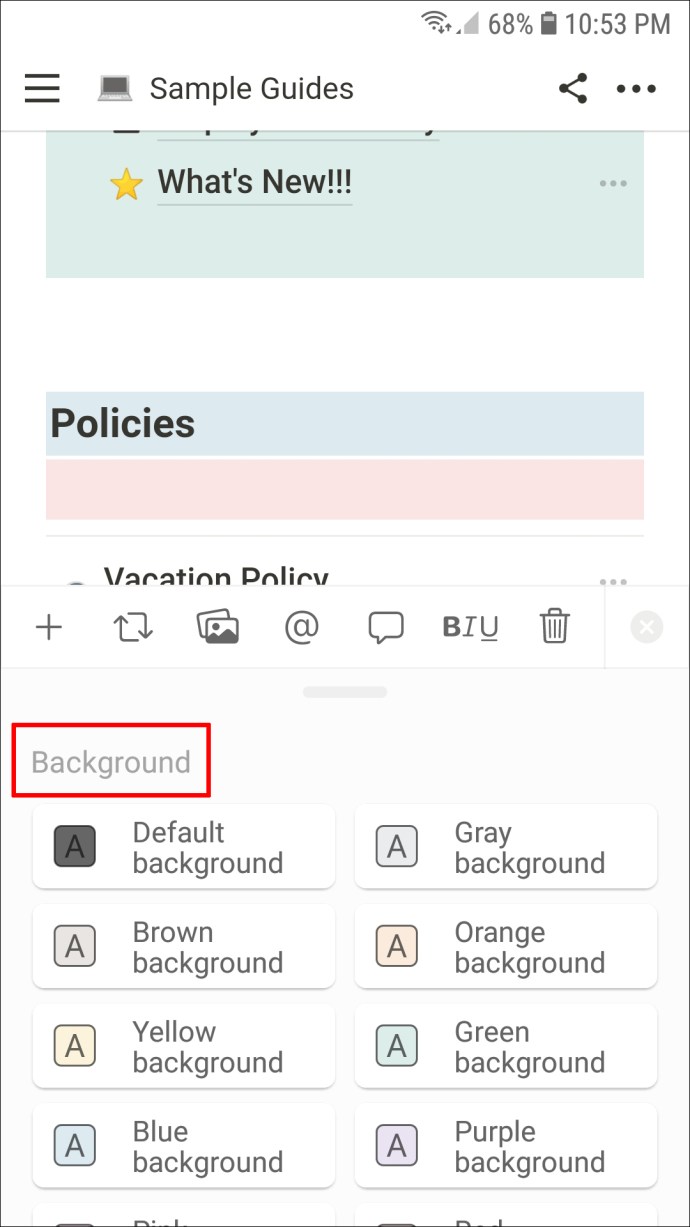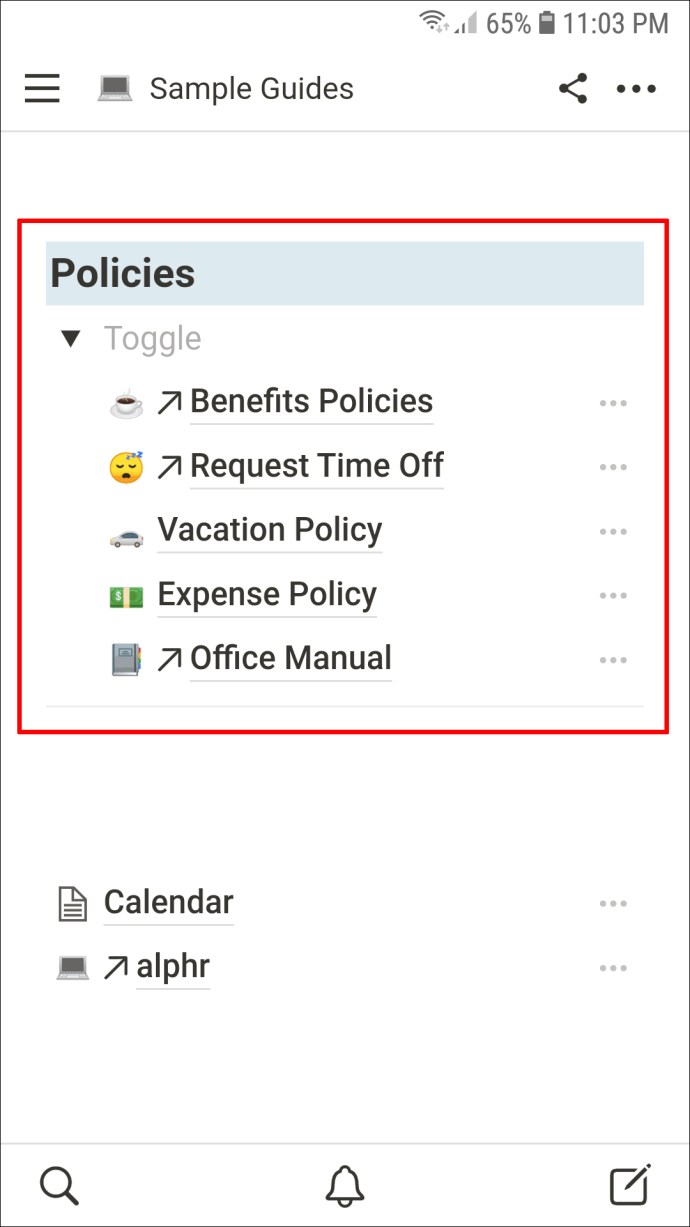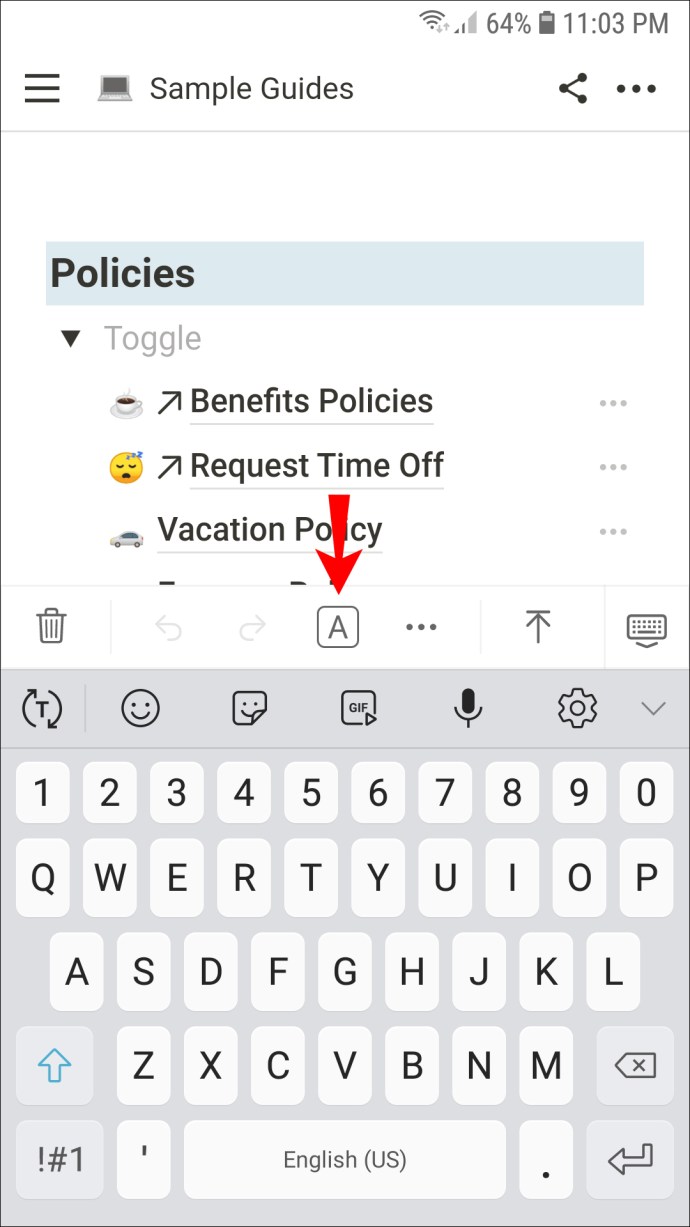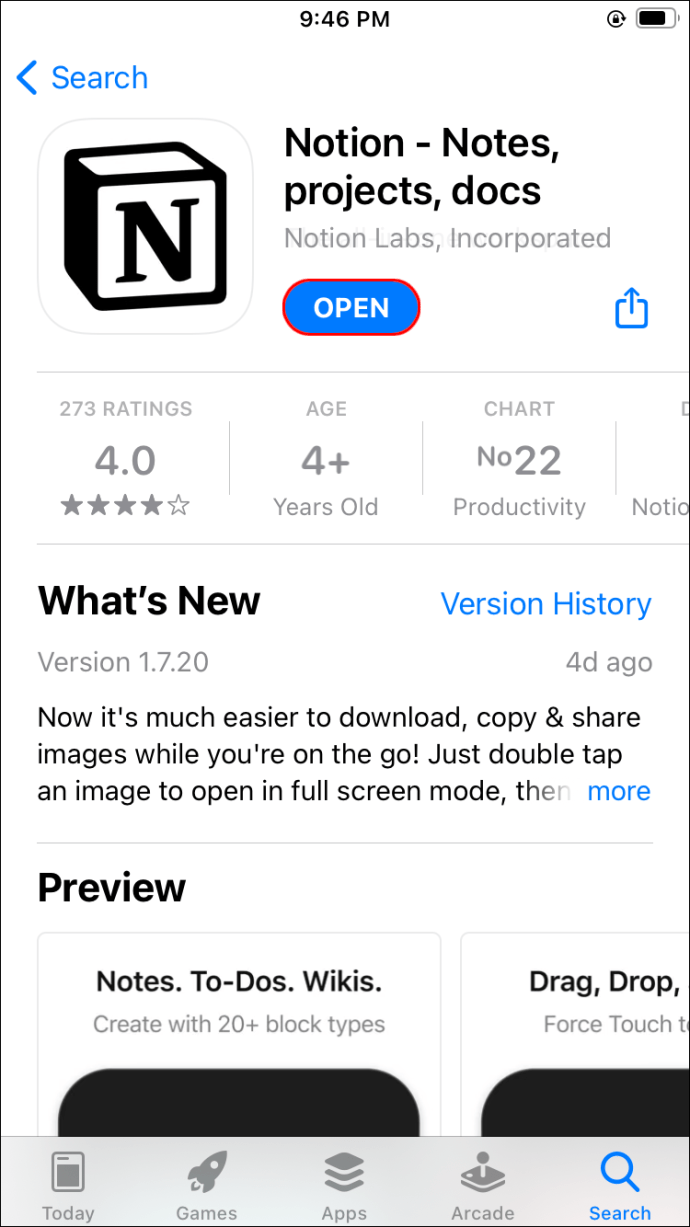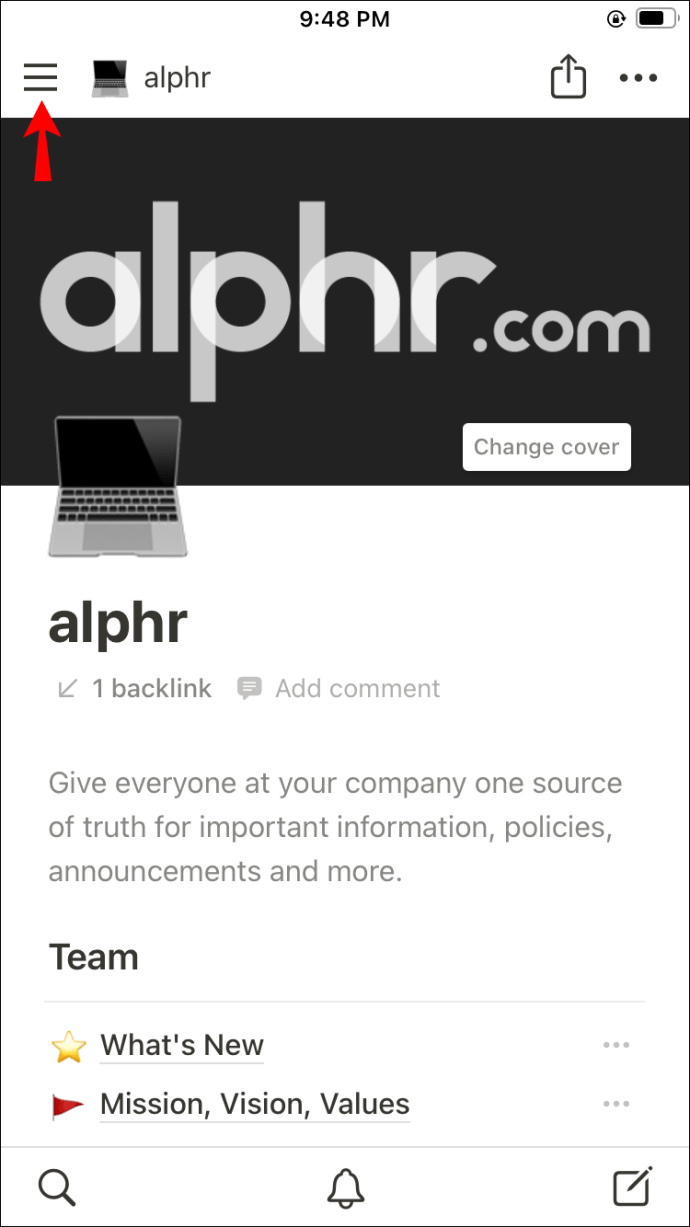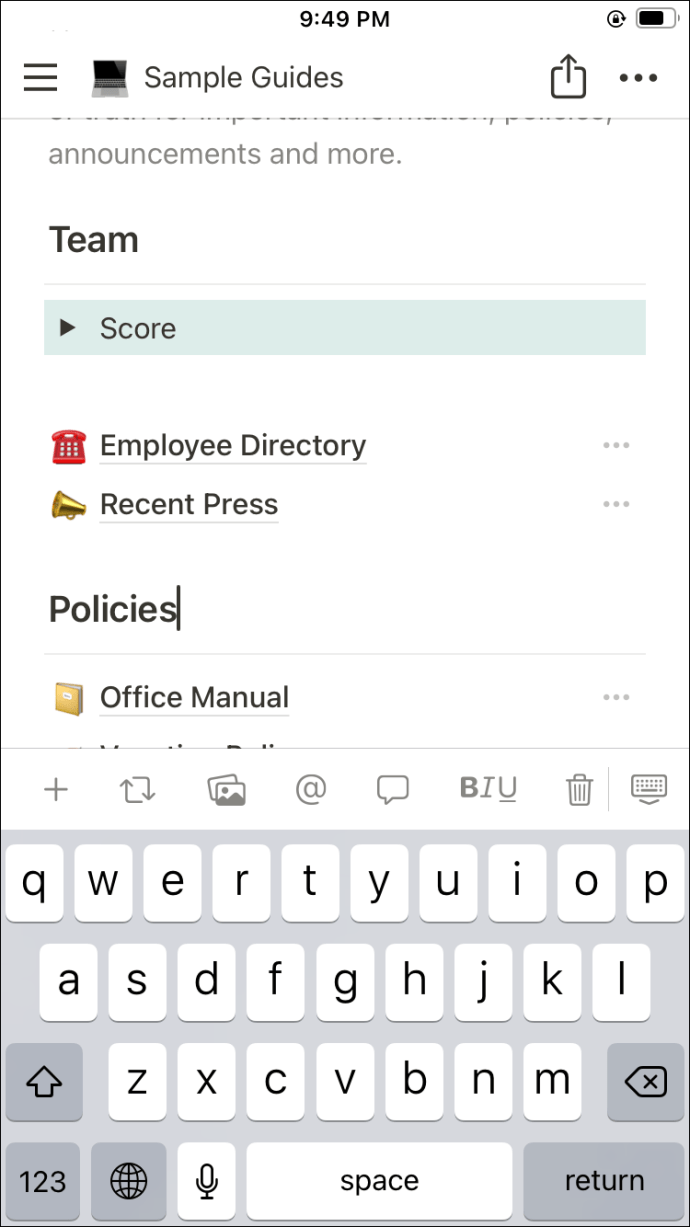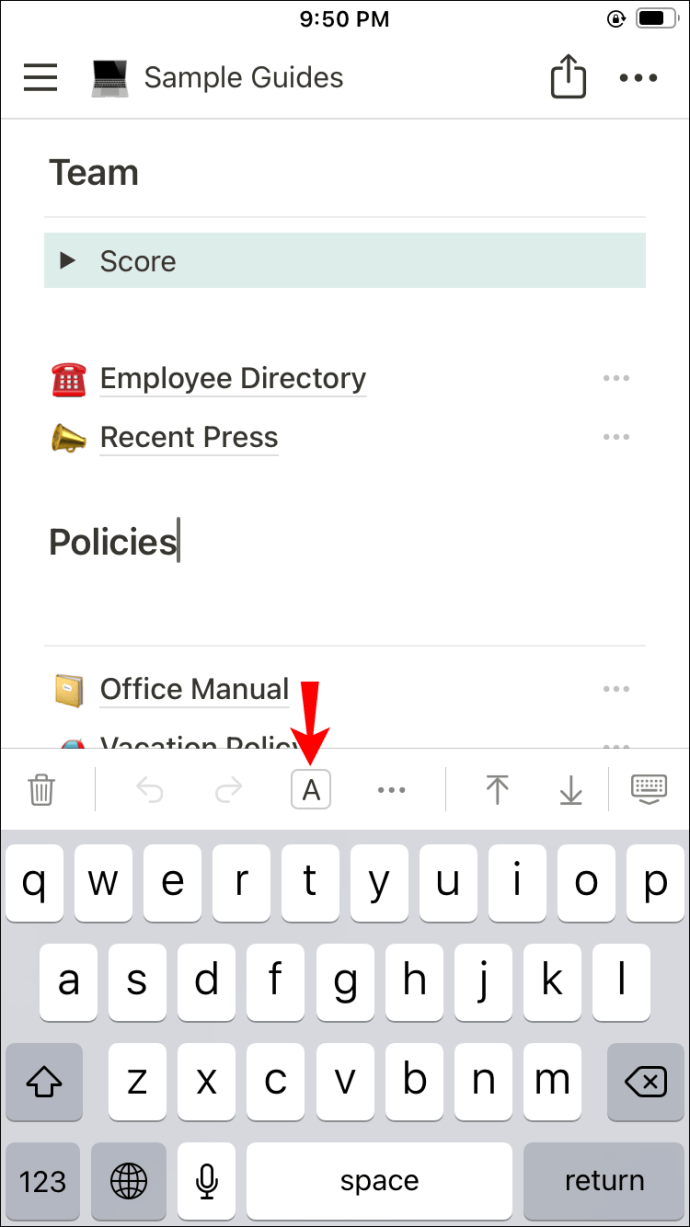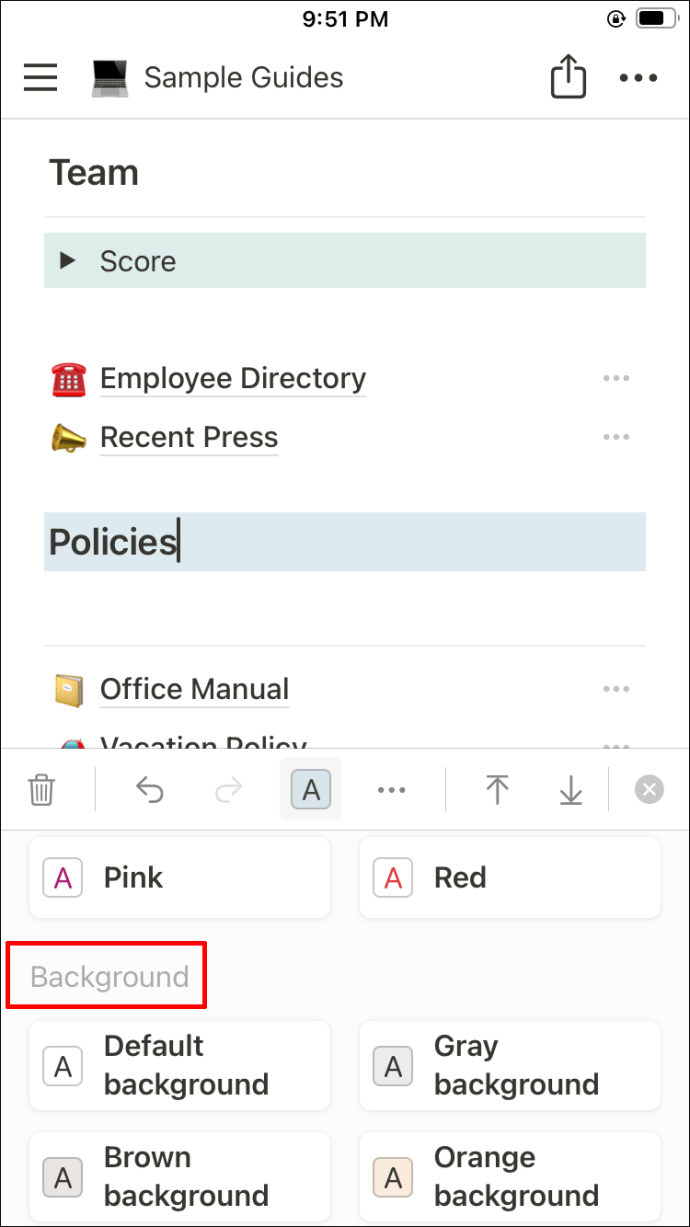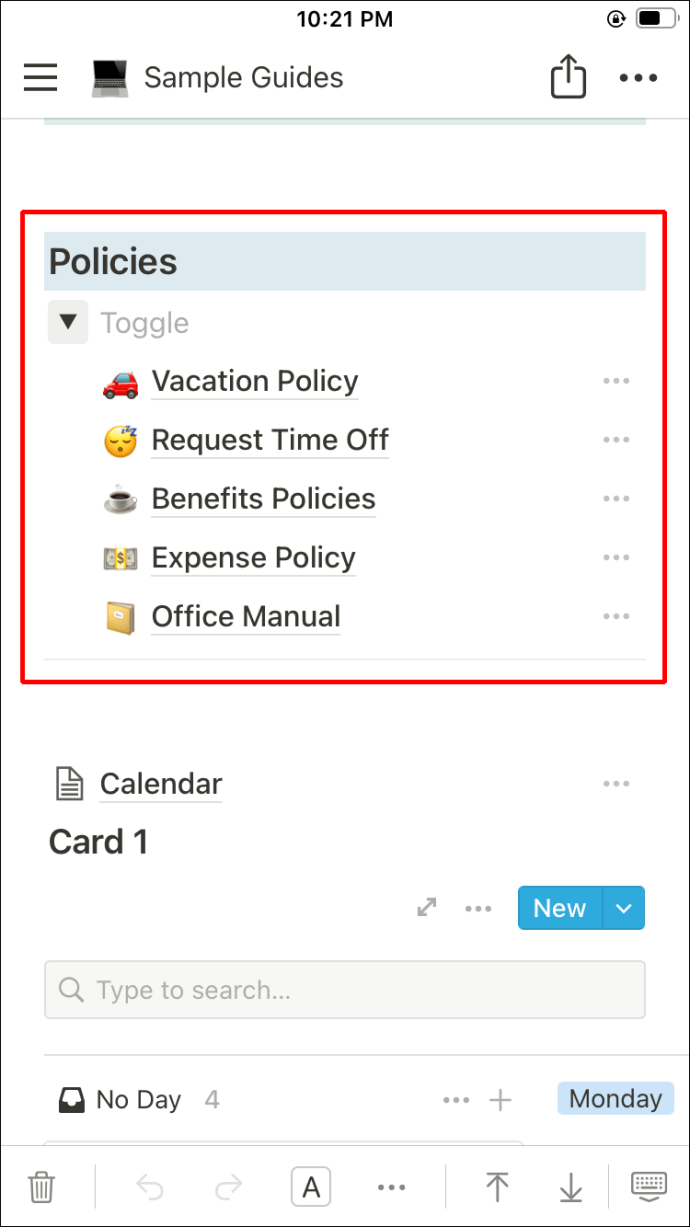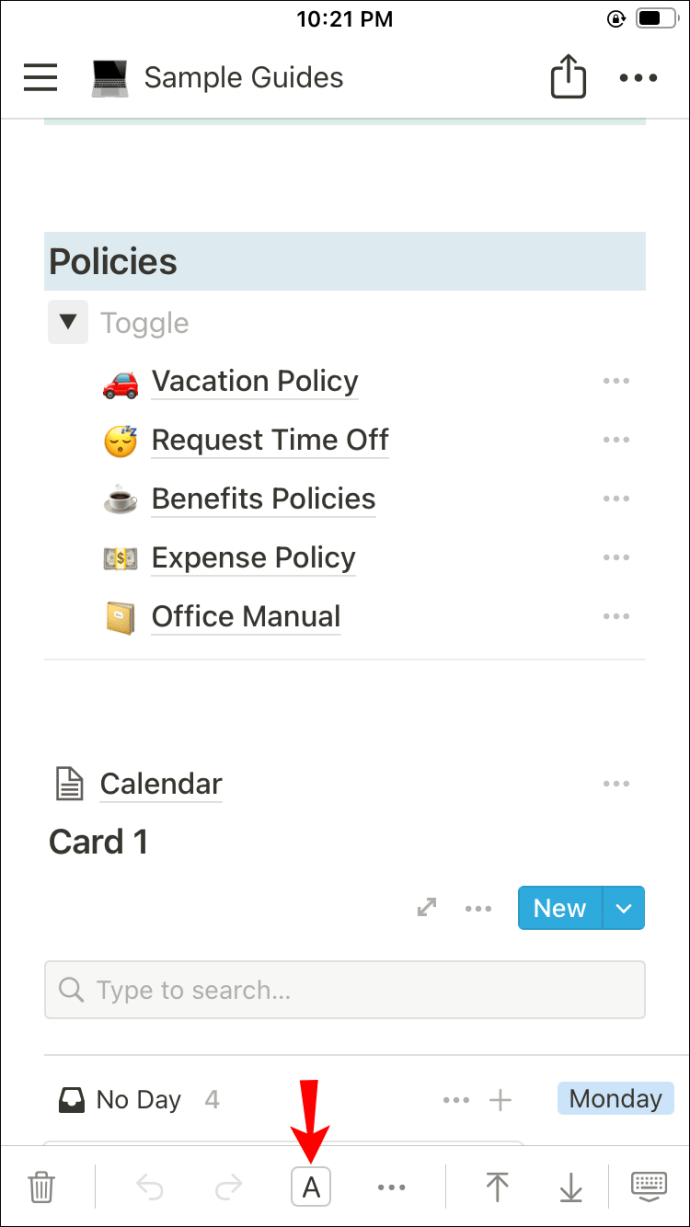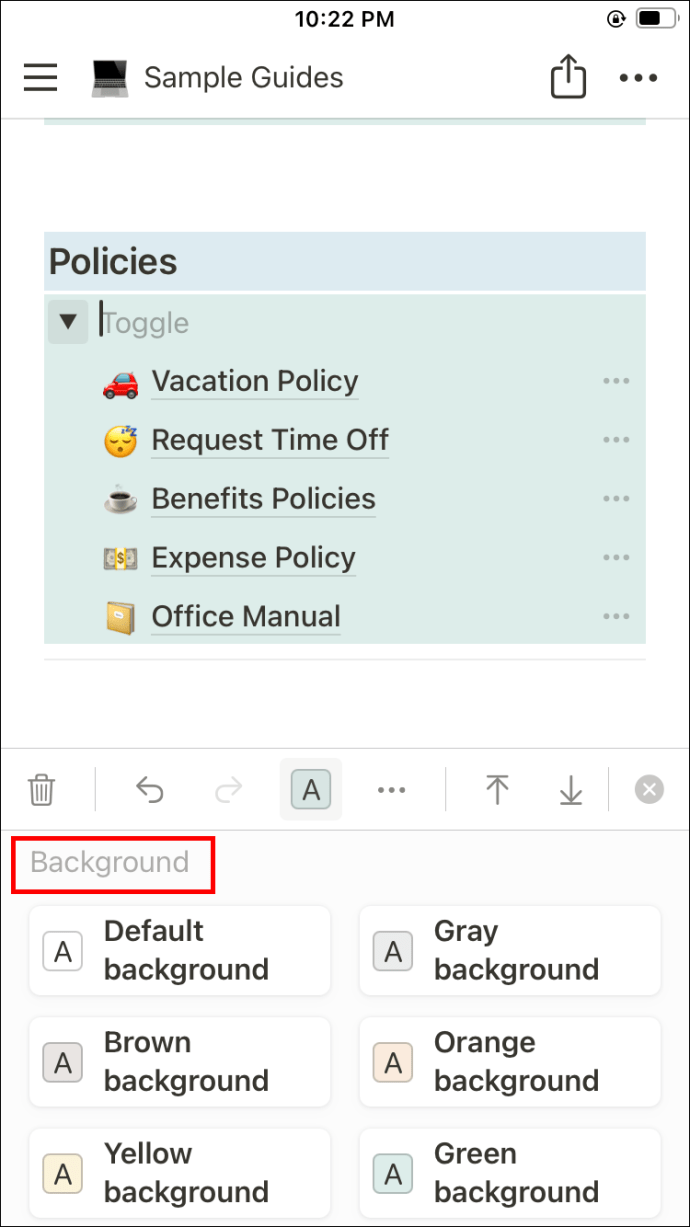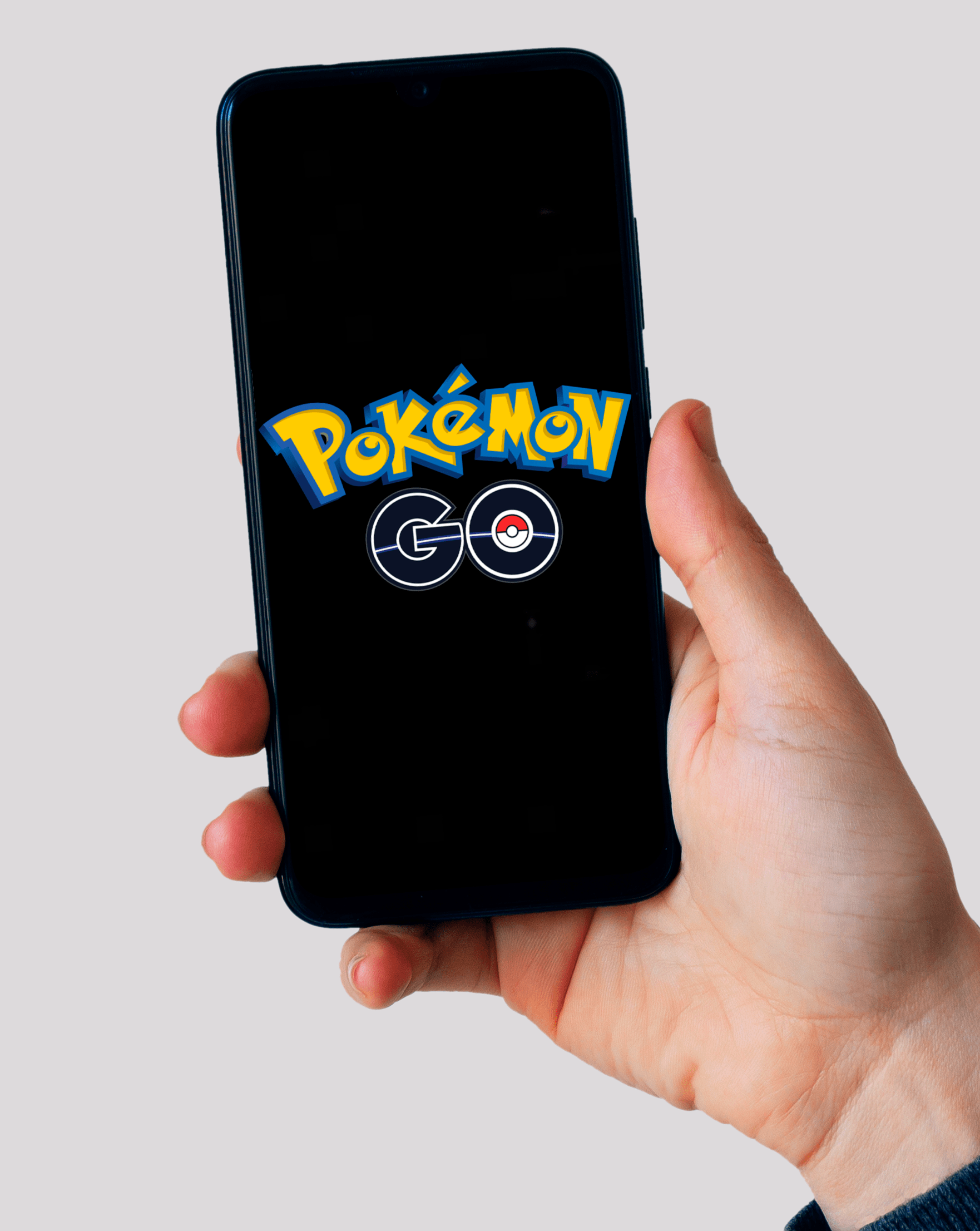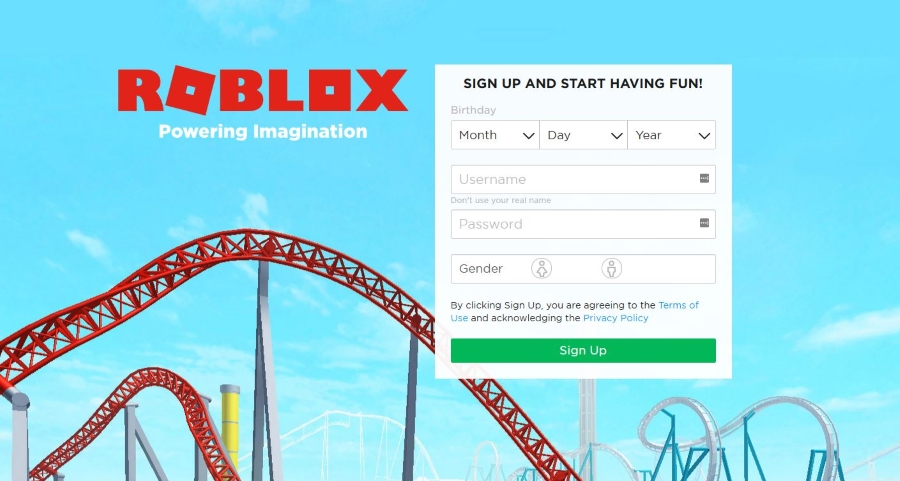Cara Mengubah Warna Latar Belakang dalam Pengertian
Menambah warna pada teks atau blok Notion menjadikan maklumat maklumat penting menjadi lebih mudah. Tambahan, ia menambah keseluruhan penampilan halaman. Walaupun anda mungkin biasa mengubah warna teks, tetapan warna lain mungkin masih asli bagi anda.

Sekiranya anda mencari langkah terperinci tentang cara mengubah warna latar belakang di Notion, anda sudah sampai di tempat yang tepat. Kami akan berkongsi semua yang perlu diketahui mengenai topik sama ada anda pengguna PC, iPhone, atau Android.
Cara Mengubah Warna Latar Belakang dalam Notis pada PC
Menukar warna latar dalam Notion melibatkan mengubah warna blok kandungan yang anda bekerjasama. Saat ini belum ada alat penyesuaian warna latar penuh yang tersedia, walaupun banyak pengguna memintanya. Tetapi menukar warna blok menambahkan sentuhan kepelbagaian yang lembut pada halaman Notion anda, menjadikan kandungannya lebih mudah disusun dan mudah diakses.
Ikuti langkah di bawah untuk mengubah warna latar belakang blok di Notion pada PC:
- Lancarkan aplikasi Notion di PC anda.
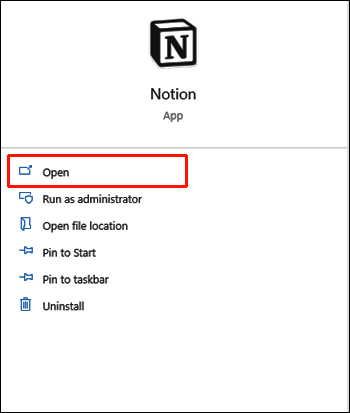
- Pergi ke halaman yang ingin anda edit.
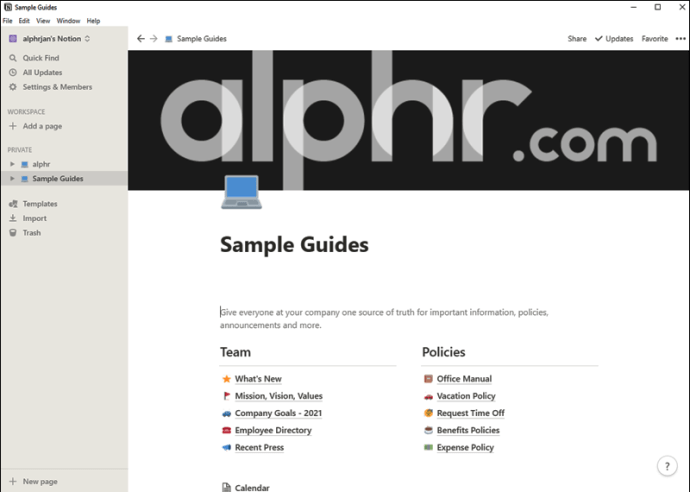
- Tunggu halaman dimuat dan arahkan kursor ke blok yang ingin anda ubah warna.
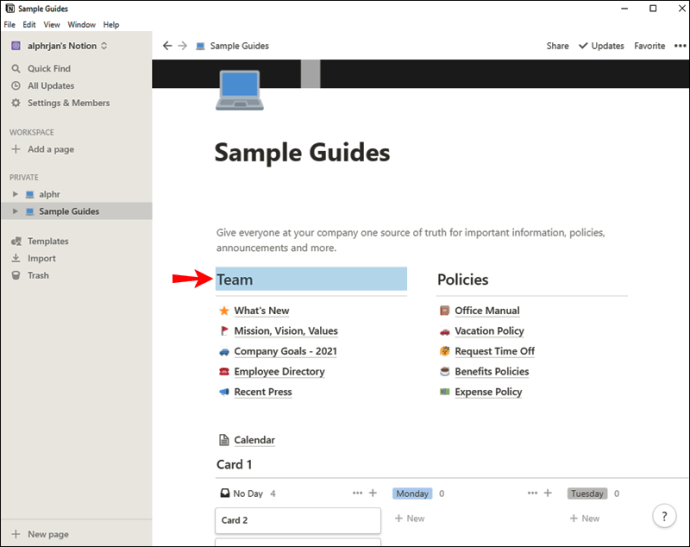
- Klik pada ikon berbilang titik yang muncul di sebelah kiri blok setelah anda mengarahkannya ke atasnya.
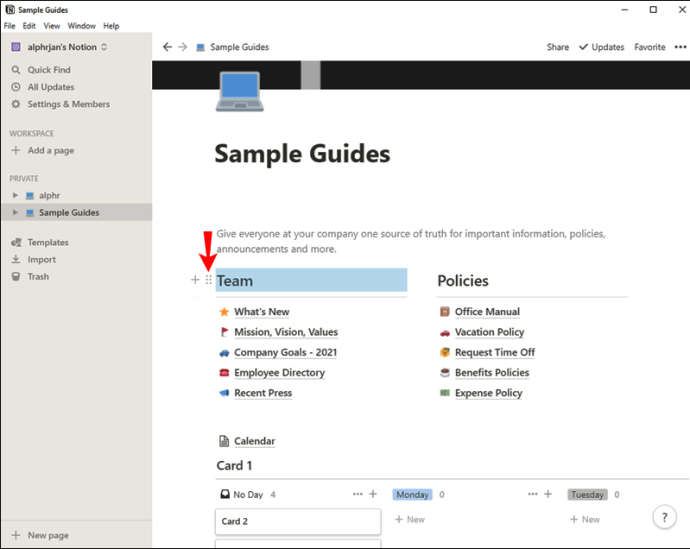
- Menu baru akan muncul. Arahkan kursor ke bahagian "Warna" hingga akhir.
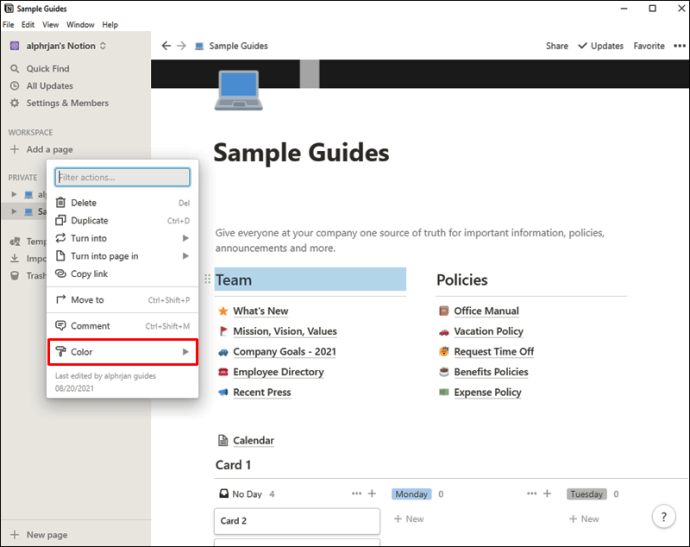
- Anda akan melihat dua bahagian: "Warna" dan "Latar belakang". Pergi ke bahagian "Latar Belakang" dan klik rona yang anda mahukan untuk blok itu.
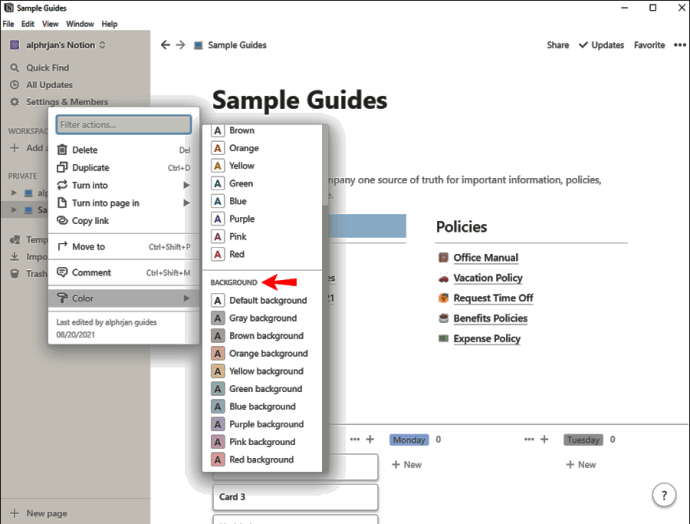
Selain itu, anda boleh menggunakan perintah untuk menukar warna latar belakang blok. Contohnya, dengan menaip “/ merah” di dalam blok, anda boleh menukar warnanya menjadi merah. Cukup pastikan untuk mengklik merah dari bahagian warna "Latar Belakang" dan bukan dari "Warna", yang untuk teks.
Berhati-hatilah bahawa langkah di atas berfungsi untuk semua blok kecuali pangkalan data. Untuk menambahkan latar belakang ke pangkalan data, anda perlu menambahkannya ke senarai togol terlebih dahulu.
Inilah caranya:
- Arahkan kursor ke pangkalan data dan klik ikon tambah di sebelah kiri.
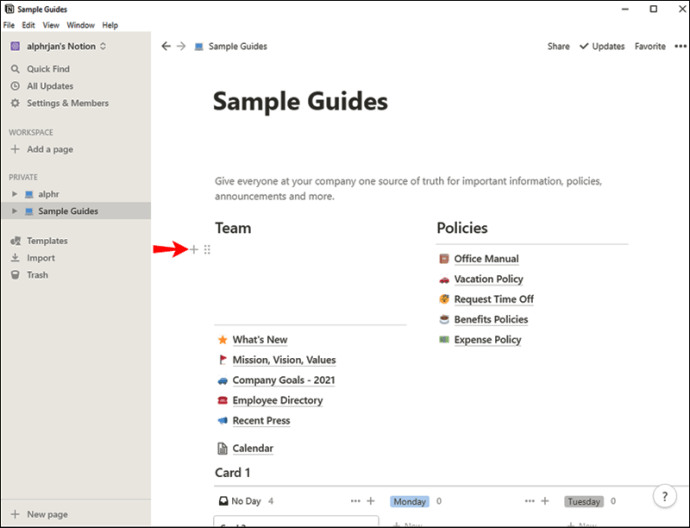
- Ketik "/ togol senarai" dan klik pada pilihan yang muncul.
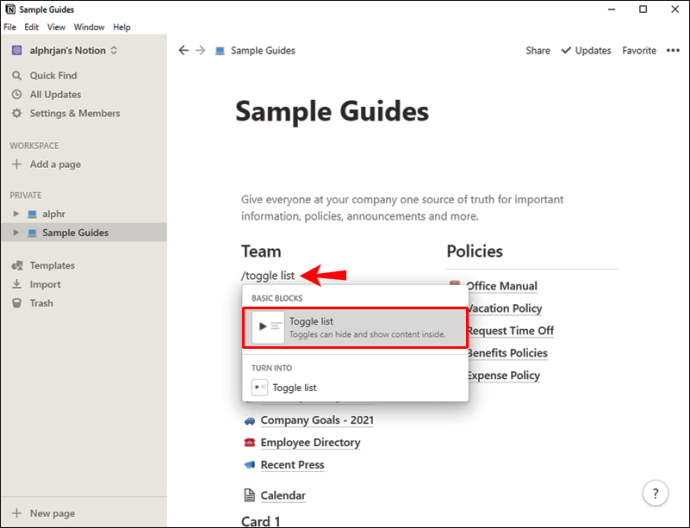
- Namakan blok itu, arahkan kursor ke atasnya, dan klik pada ikon berbilang titik di sebelah kiri.
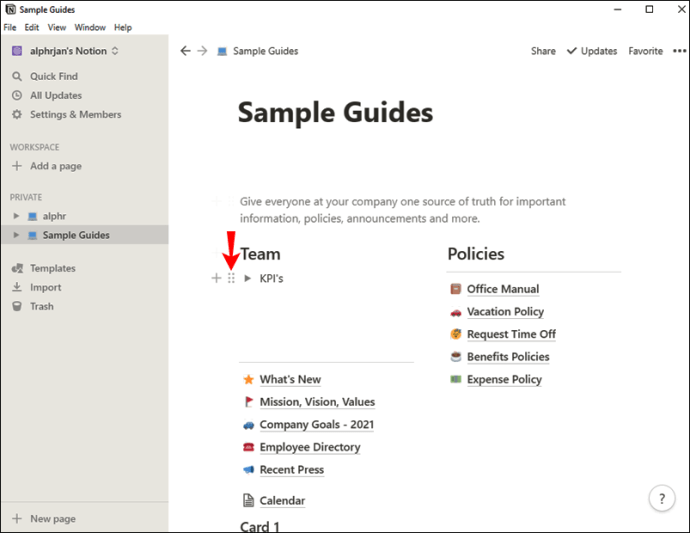
- Klik pada bahagian "Warna" di bahagian bawah menu dan pilih rona dari bahagian "Latar Belakang".
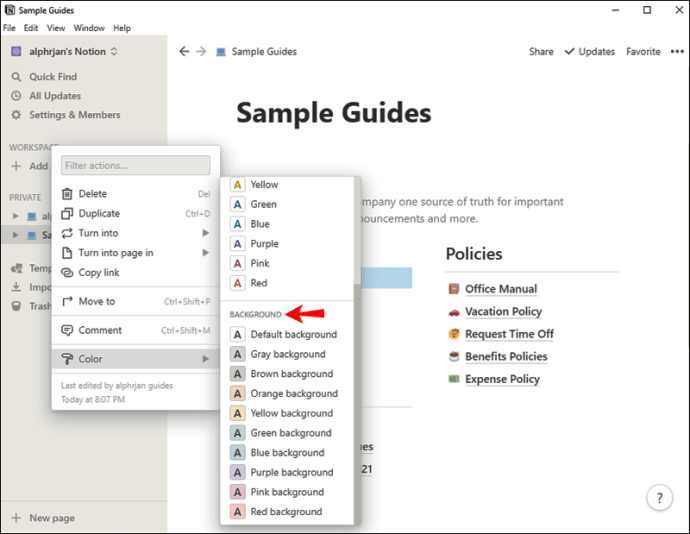
- Seret dan lepaskan blok pangkalan data ke senarai togol. Jangan terkejut jika pangkalan data hilang dari halaman utama.
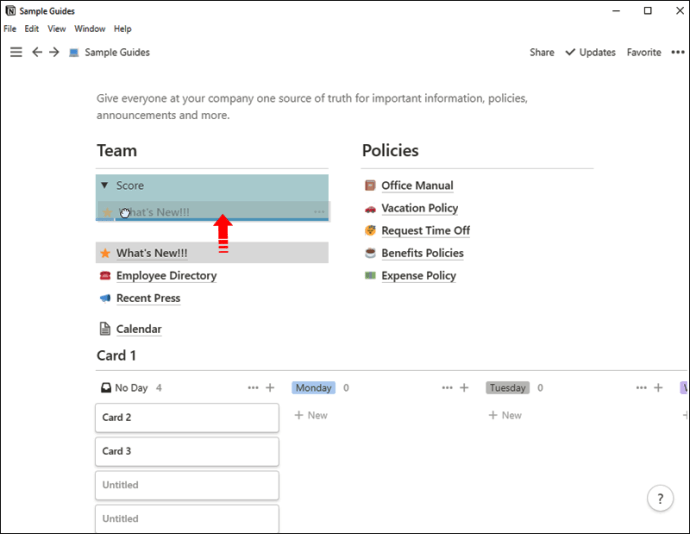
- Klik pada anak panah di sebelah nama senarai togol untuk mengungkapkannya.
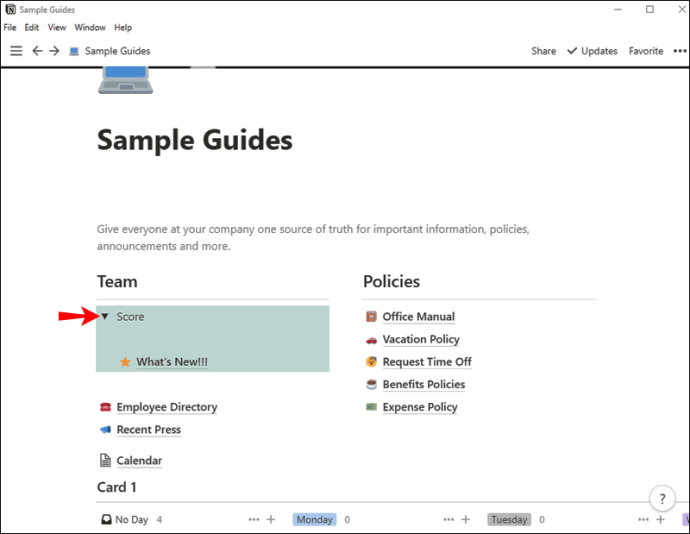
- Pangkalan data akan kelihatan berwarna dengan warna latar yang anda pilih.
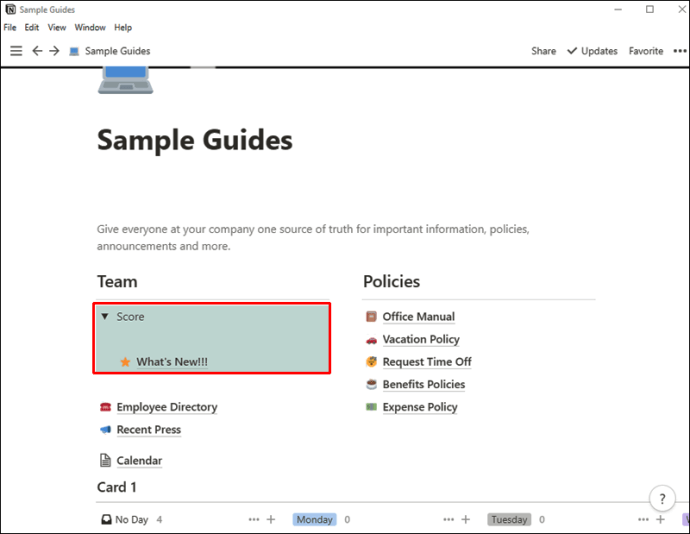
Pada akhirnya, anda boleh menukar mod warna aplikasi Notion anda untuk mengubah keseluruhan warna latar belakang. Walau bagaimanapun, pada masa ini hanya ada dua mod yang tersedia: terang dan gelap. Inilah cara untuk mengubah tetapan semasa anda:
- Lancarkan Notion di PC anda dan pergi ke bahagian "Tetapan dan Anggota".
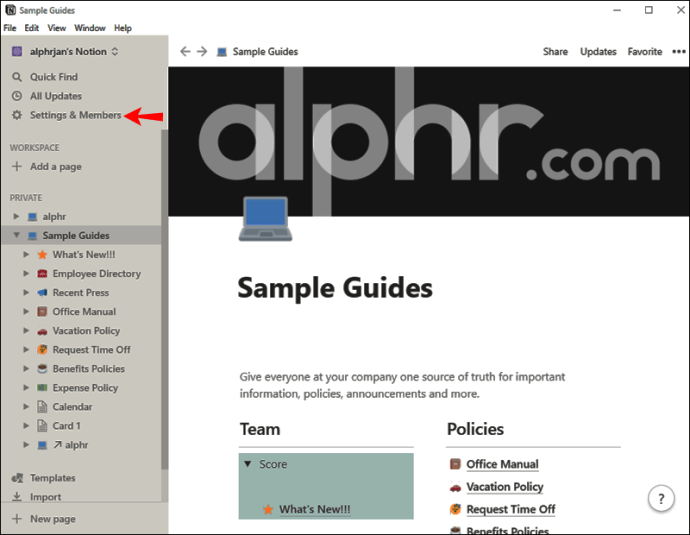
- Navigasi ke "Penampilan."
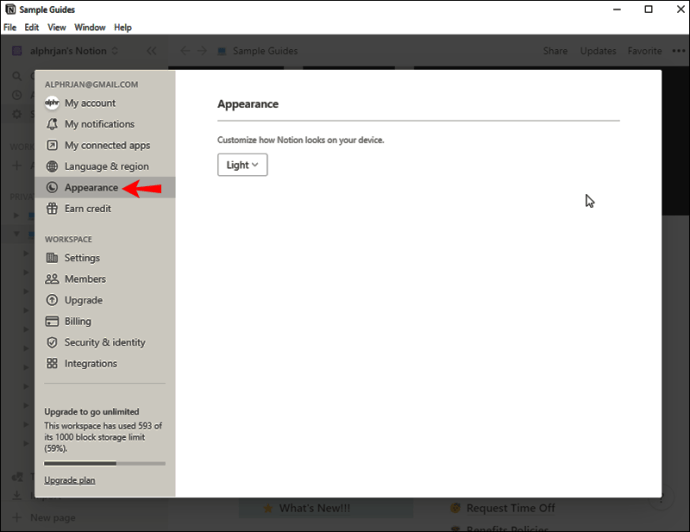
- Pilih "Gelap" dari menu lungsur. Sekiranya mod semasa anda diset ke "Gelap", anda boleh menukarnya kembali ke "Cahaya".
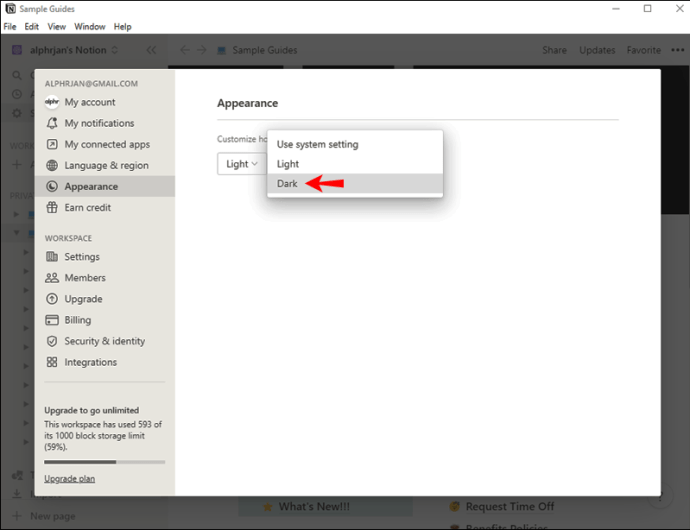
Cara Mengubah Warna Latar Belakang dalam Notis pada Aplikasi Android
Mengubah warna latar blok boleh menjadikan kandungan anda lebih menyeronokkan dan menarik. Selain membenarkan akses maklumat yang lebih mudah, ini juga menjadikan keseluruhan halaman anda lebih menarik. Nasib baik, menukar warna latar dalam Notion pada aplikasi Android adalah proses yang agak mudah.
Ikuti sahaja langkah di bawah:
- Lancarkan aplikasi mudah alih Notion di telefon anda.
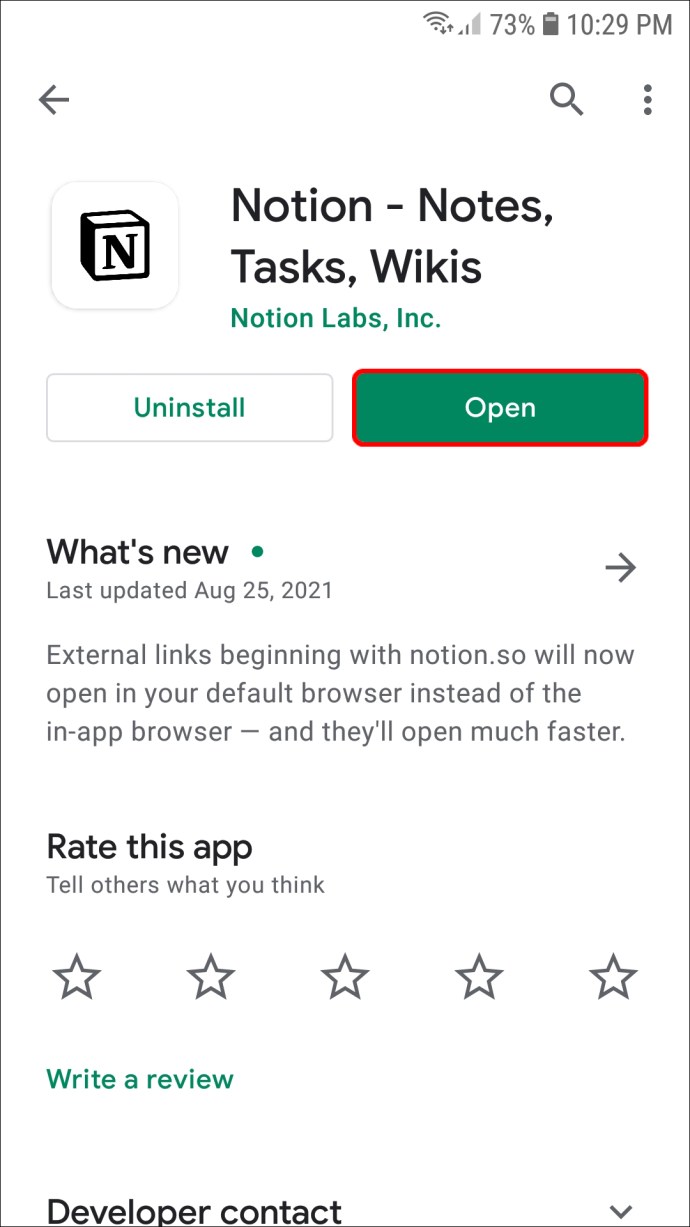
- Log masuk ke akaun anda.
- Tekan tiga garis mendatar dari sebelah kiri atas dan buka halaman di mana anda mahu menukar warna.
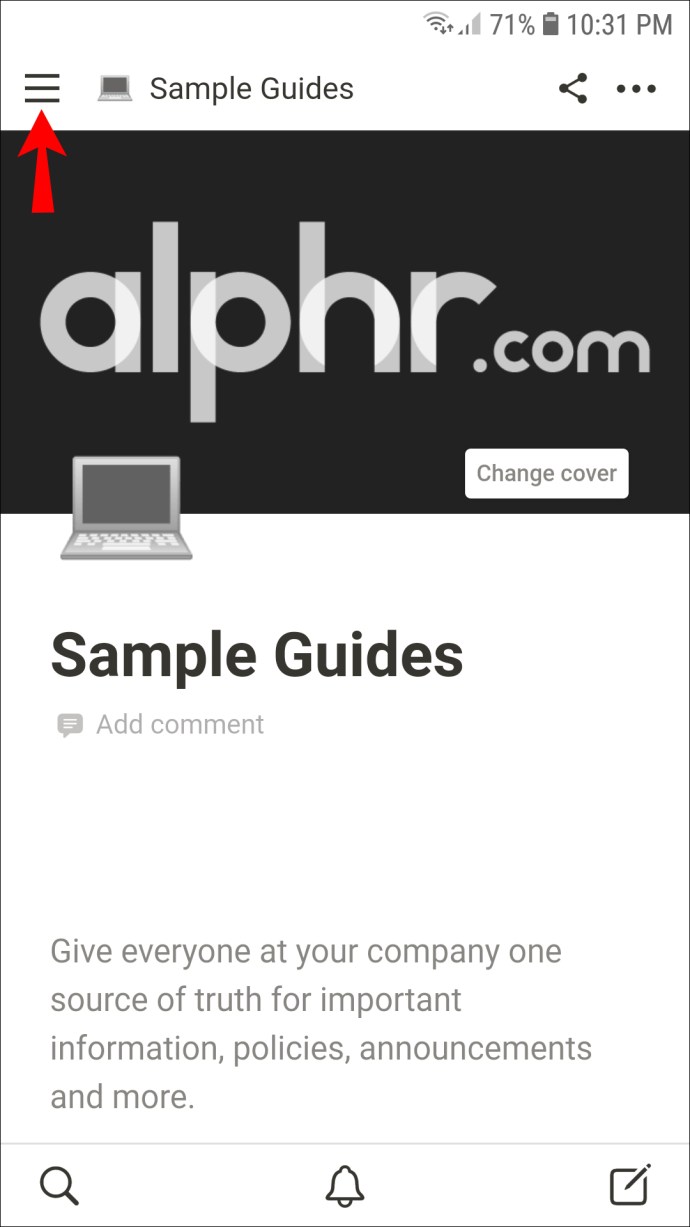
- Ketuk blok yang ingin anda sesuaikan. Anda tidak perlu memilih semua teksnya. Mengetuk blok akan berjaya.
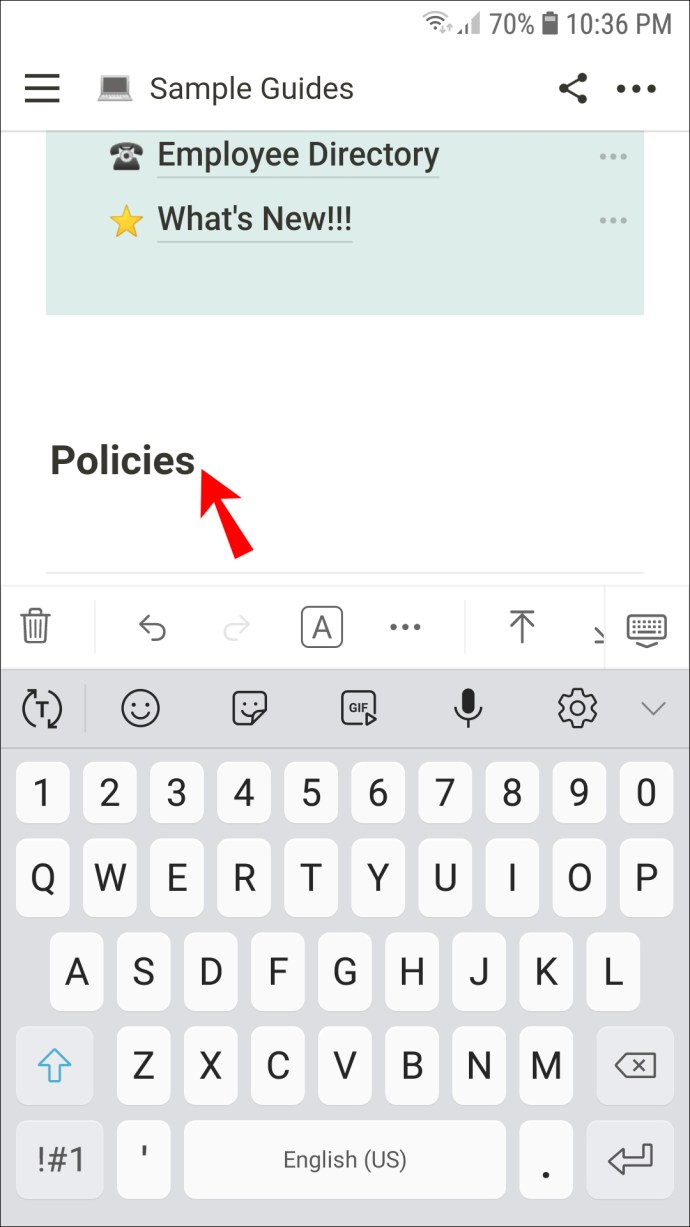
- Pilih ikon "Warna" dari bar alat bawah. Ini adalah kotak kecil dengan huruf "A" di dalamnya.
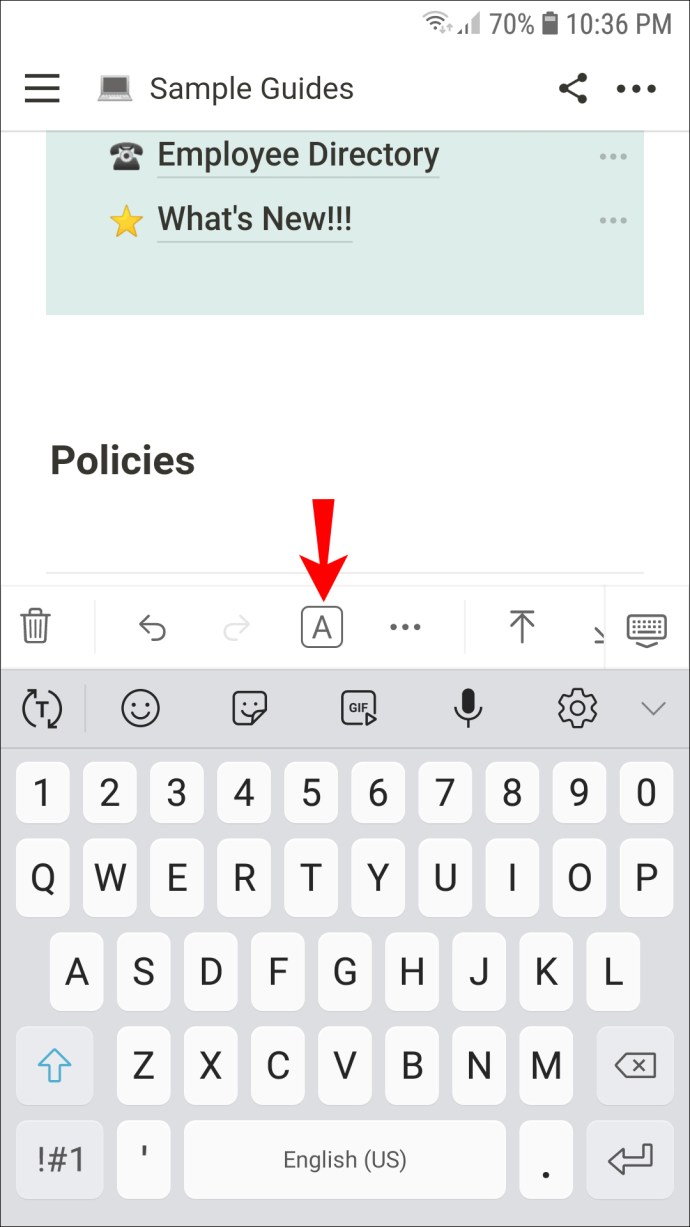
- Tatal ke bawah ke bahagian "Latar Belakang" dan pilih pilihan yang anda suka. Perhatikan bahawa bahagian "Warna" yang muncul sebelum "Latar Belakang" hanya akan mengubah warna teks.
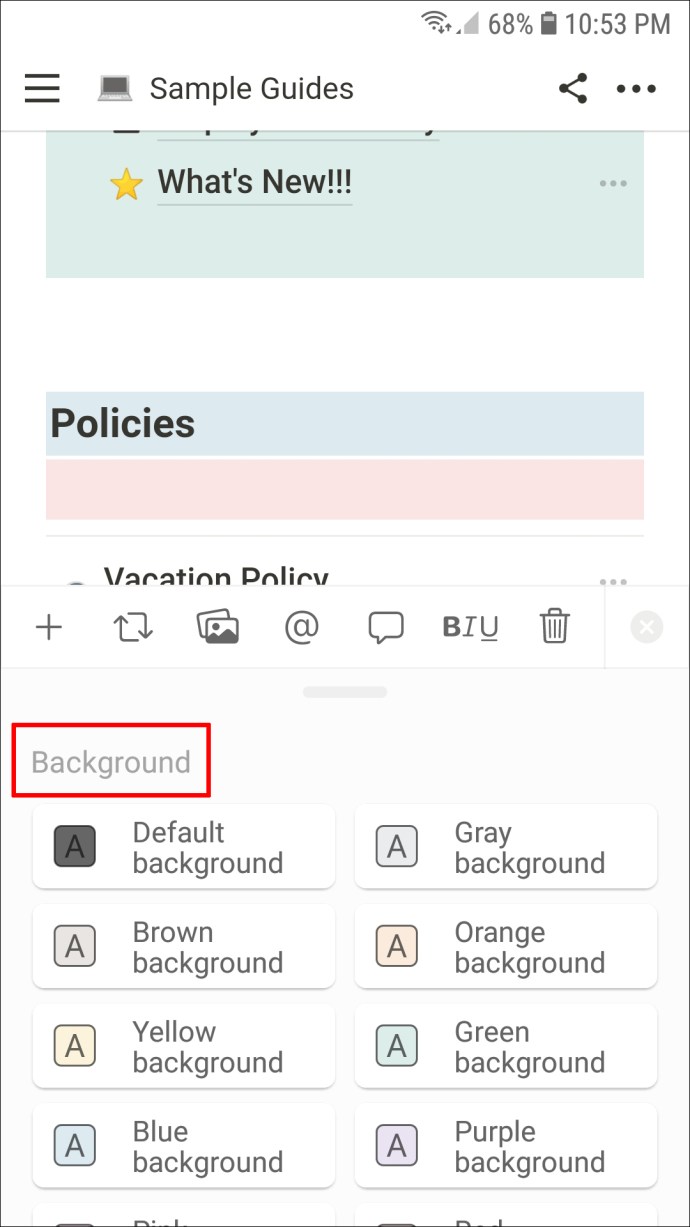
- Ulangi langkah untuk semua blok yang ingin anda sesuaikan.
Aplikasi Notion untuk Android belum membenarkan perubahan warna pangkalan data. Untuk melakukannya, anda harus membuat senarai togol dan memasukkan pangkalan data anda ke dalam melalui PC anda dan melakukan langkah-langkah selebihnya pada telefon Android anda.
Kami mengesyorkan melakukannya pada PC anda kerana langkahnya lebih rumit apabila diikuti oleh telefon. Mereka melibatkan memautkan pangkalan data ke senarai togol, dengan versi asalnya masih tidak dapat digunakan.
Setelah memasukkan pangkalan data di dalam senarai togol, ikuti langkah di bawah pada telefon Android anda:
- Ketuk senarai togol dengan pangkalan data di dalamnya.
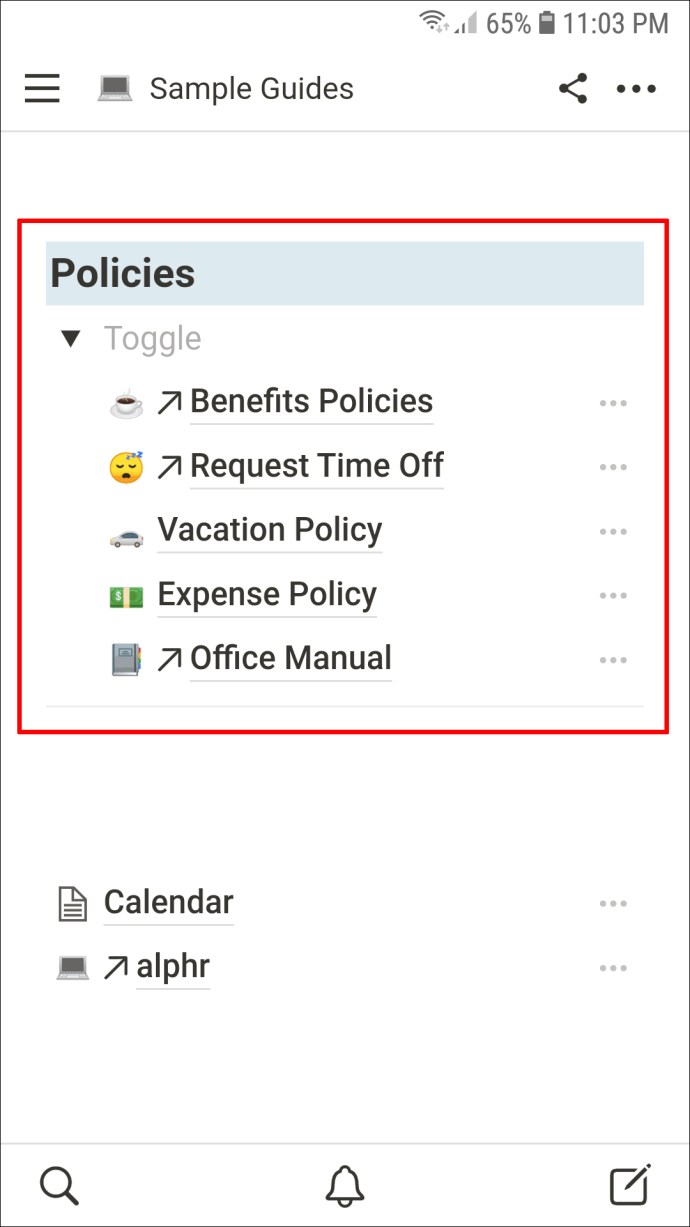
- Tatal ke kanan menu bar alat dan ketuk ikon "Warna". Ini adalah kotak dengan huruf "A" di dalamnya.
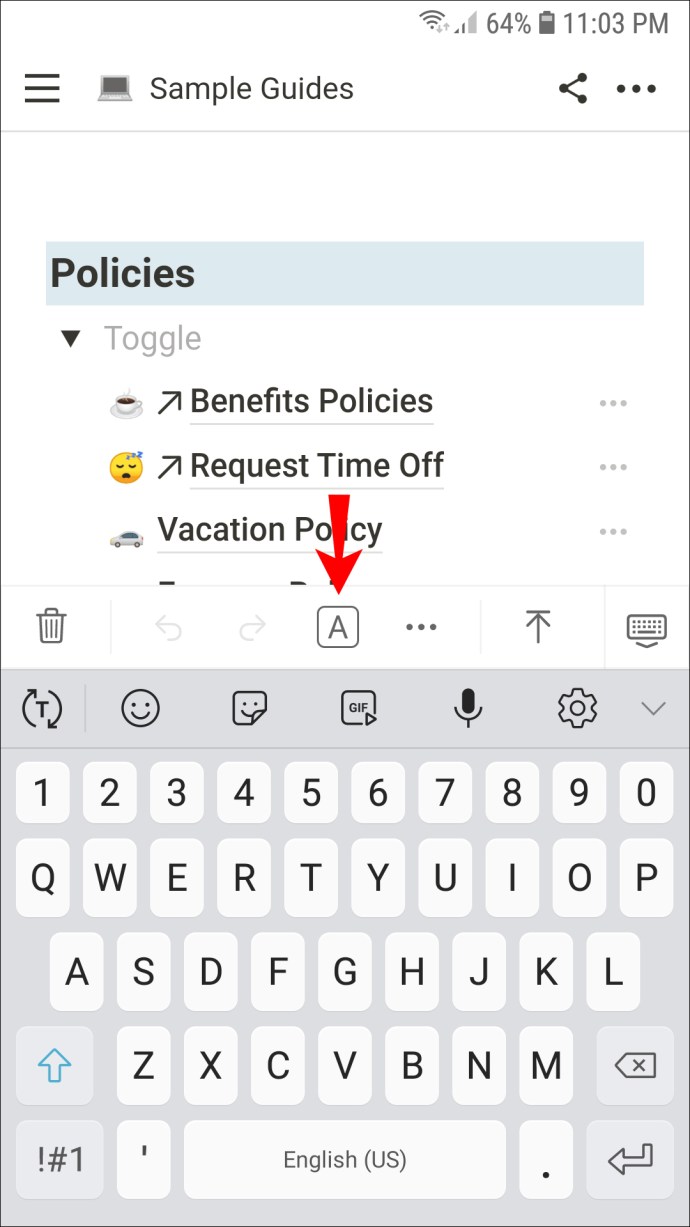
- Pilih warna dari bahagian "Latar Belakang" untuk senarai togol anda.
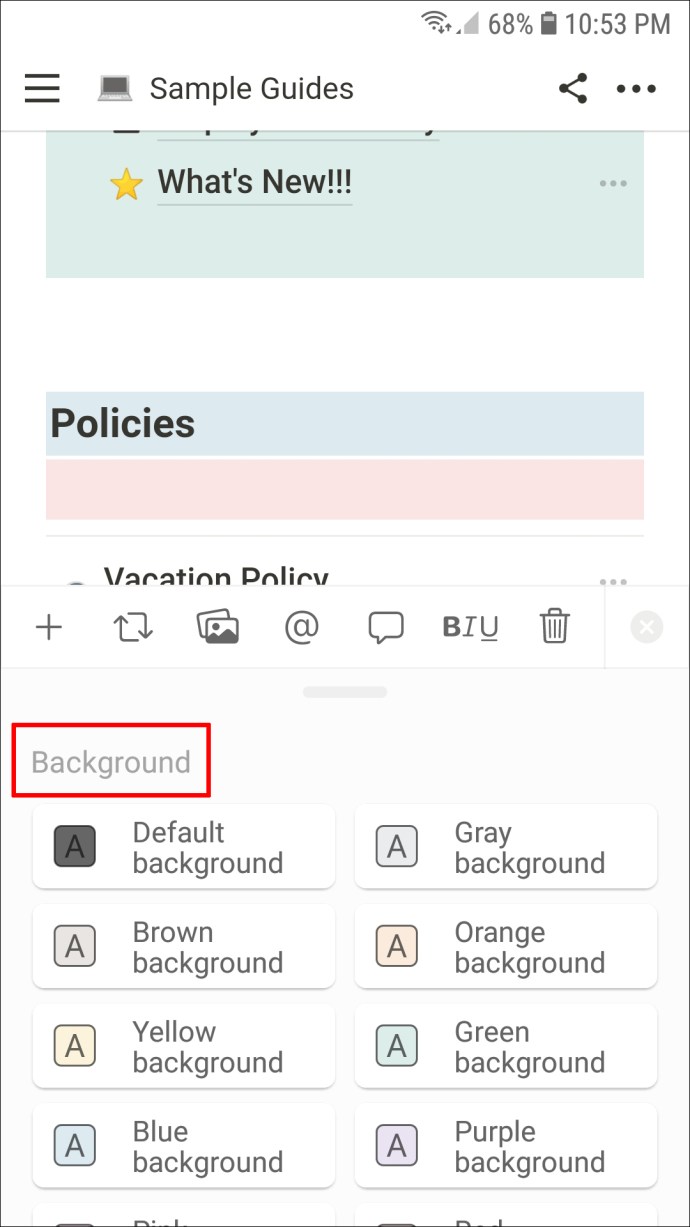
Senarai togol anda sekarang akan mengubah warna latar belakangnya, begitu juga pangkalan data.
Anda kini tahu cara menukar warna halaman Notion pada peranti Android anda.
Cara Mengubah Warna Latar Belakang dalam Notis pada Aplikasi iPhone
Mengubah warna latar dalam Notion menggunakan aplikasi iPhone adalah proses yang mudah juga. Ini melibatkan mengubah warna latar belakang blok yang membentuk halaman anda. Berikut adalah panduan langkah demi langkah terperinci:
- Lancarkan aplikasi Notion pada iPhone anda.
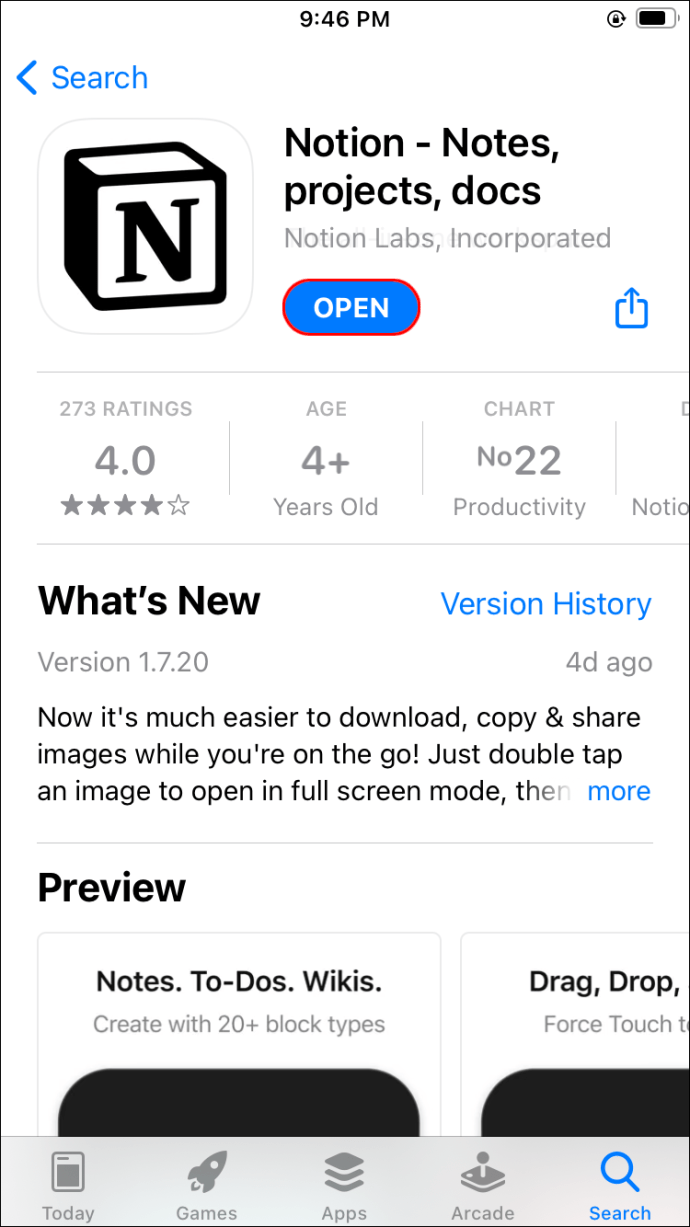
- Pastikan anda log masuk ke akaun anda.
- Ketuk tiga garis mendatar dari kiri atas skrin.
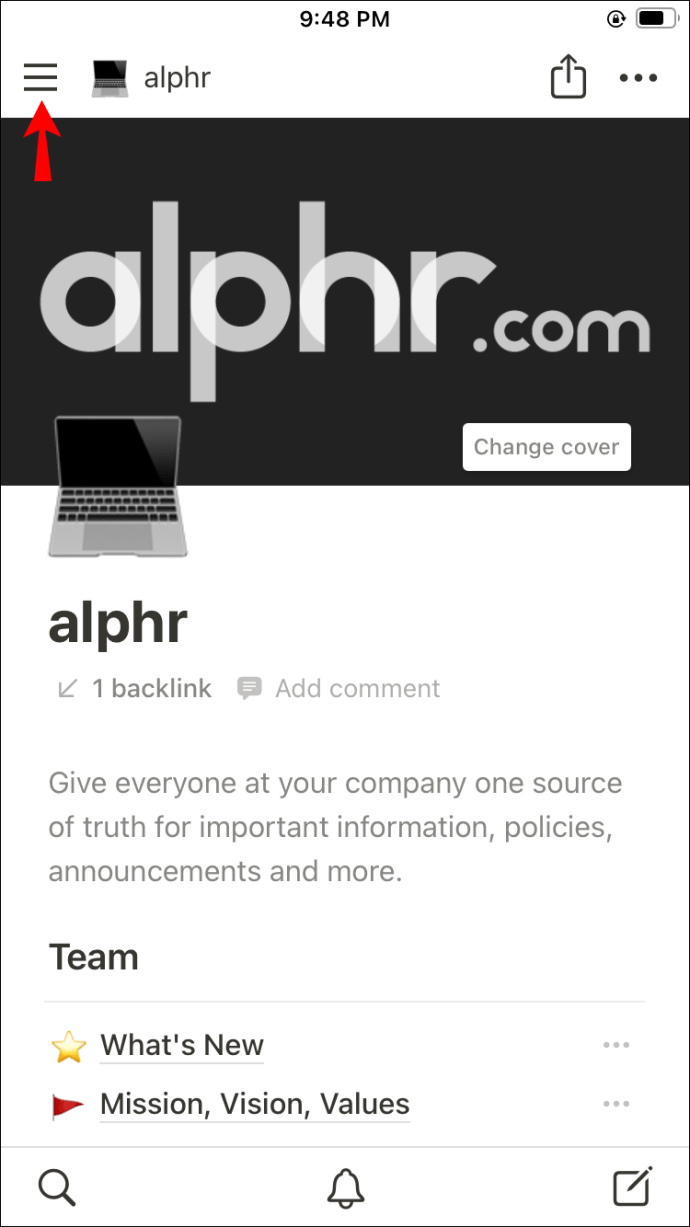
- Masukkan halaman yang ingin anda sesuaikan.
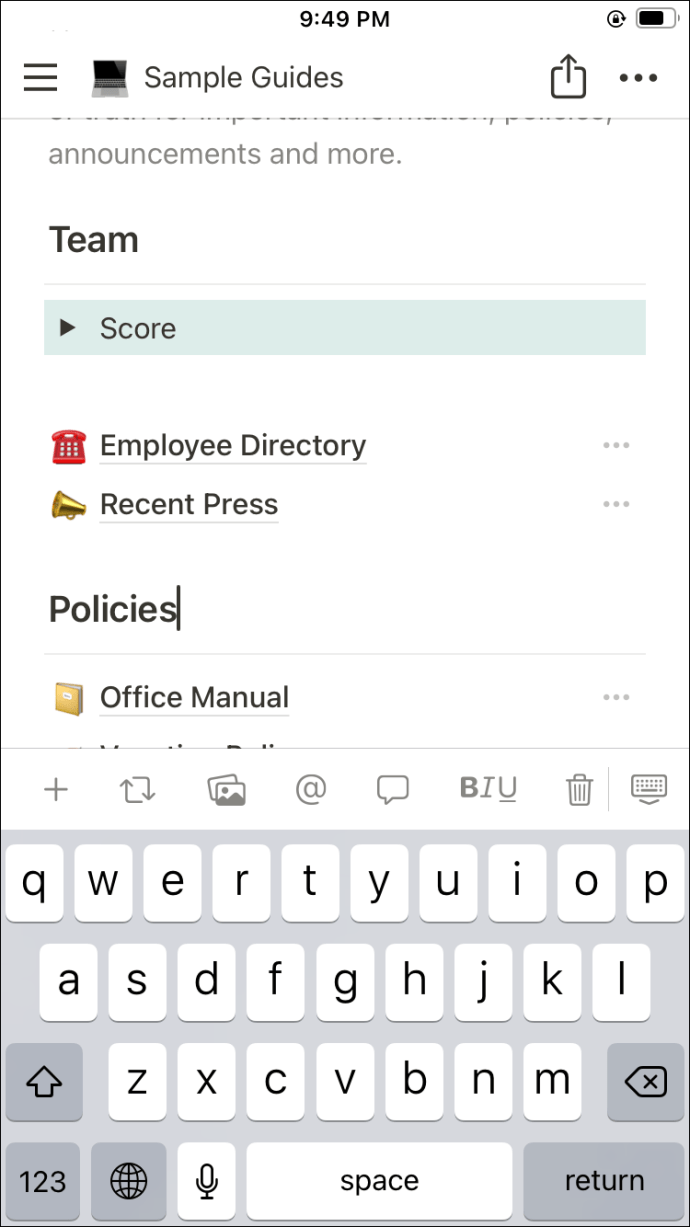
- Cari blok yang anda mahu ubah warna dan ketik di mana sahaja di dalamnya. Jangan pilih semua kandungannya - hanya perlu mengetuk.

- Pilih ikon "Warna". Ini adalah satu dengan kotak kecil dengan huruf "A" di dalamnya.
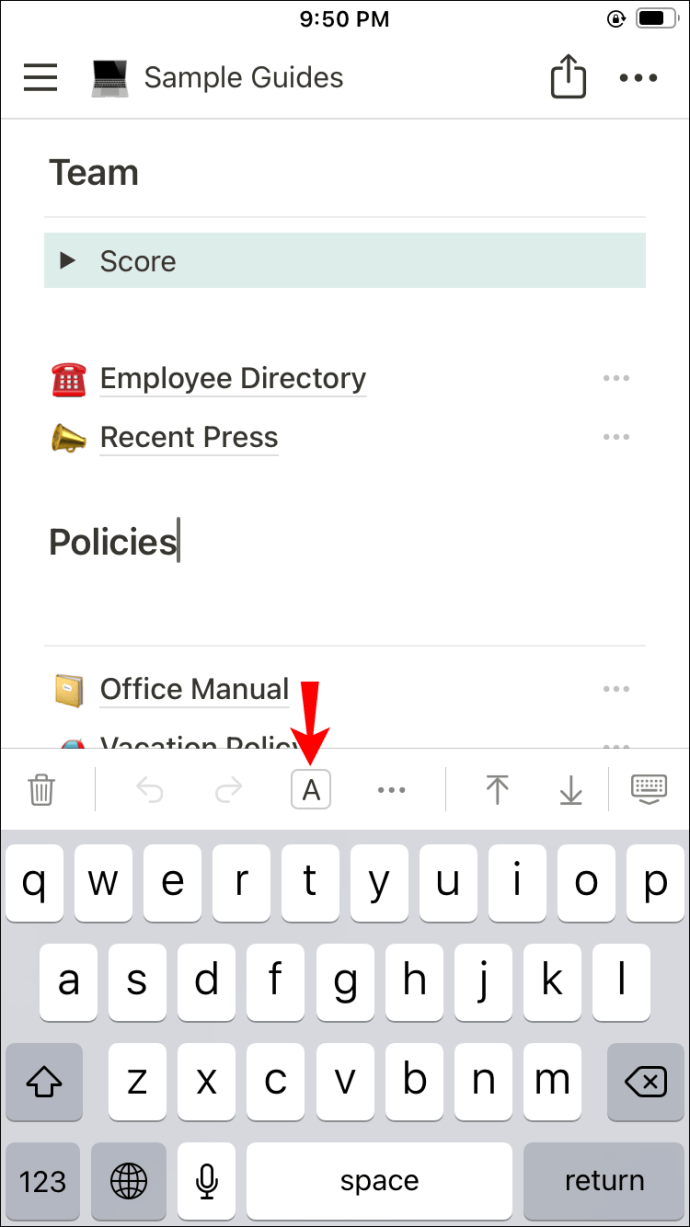
- Pergi ke bahagian "Latar Belakang" dan pilih warna yang anda suka. Sekiranya anda memilih warna dari bahagian "Warna", ia akan mengubah warna teks sebagai gantinya.
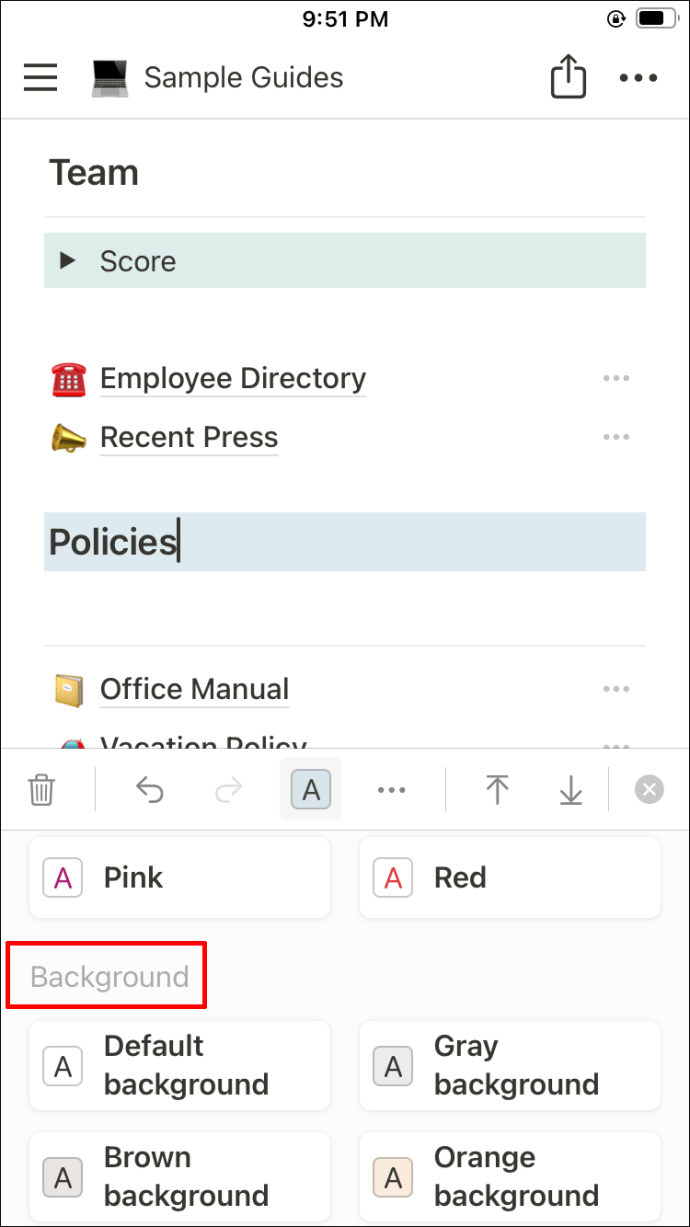
- Terapkan langkah di atas untuk semua blok yang ingin anda warnakan.
Anda juga boleh mengubah warna latar belakang pangkalan data pada iPhone anda. Satu-satunya syarat adalah membuat senarai togol dan memasukkan pangkalan data di dalam togol tersebut pada PC anda. Jika tidak, anda hanya boleh memautkan pangkalan data anda ke senarai togol melalui telefon anda. Setelah bahagian ini diselesaikan, teruskan langkah berikut di iPhone anda:
- Pilih senarai togol yang mengandungi pangkalan data.
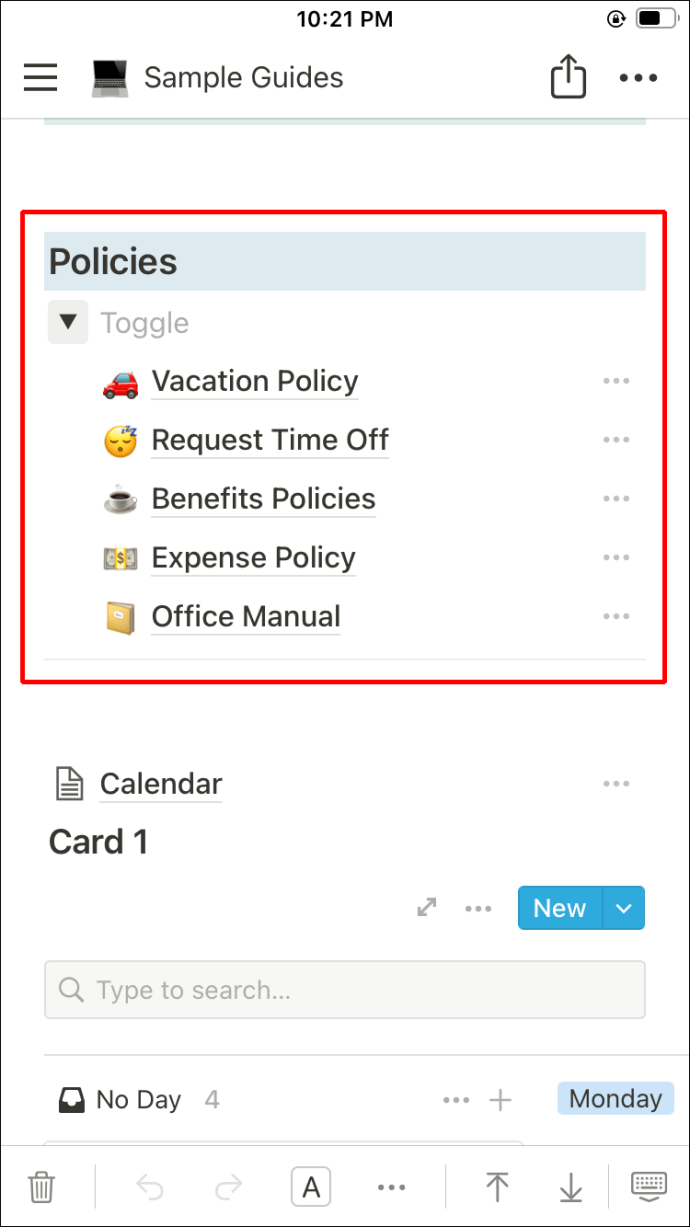
- Ketuk ikon warna dari menu bar alat. Yang satu dengan huruf "A" di sebuah kotak kecil.
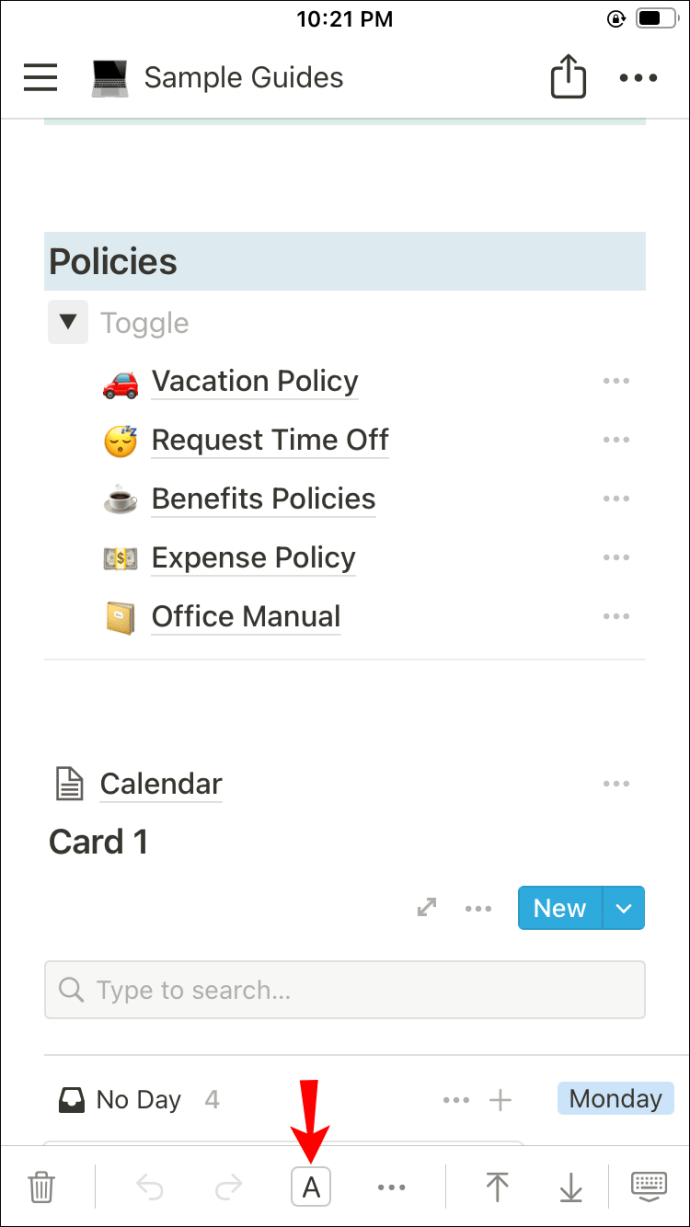
- Tukar warna dengan memilih rona dari bahagian "Latar Belakang".
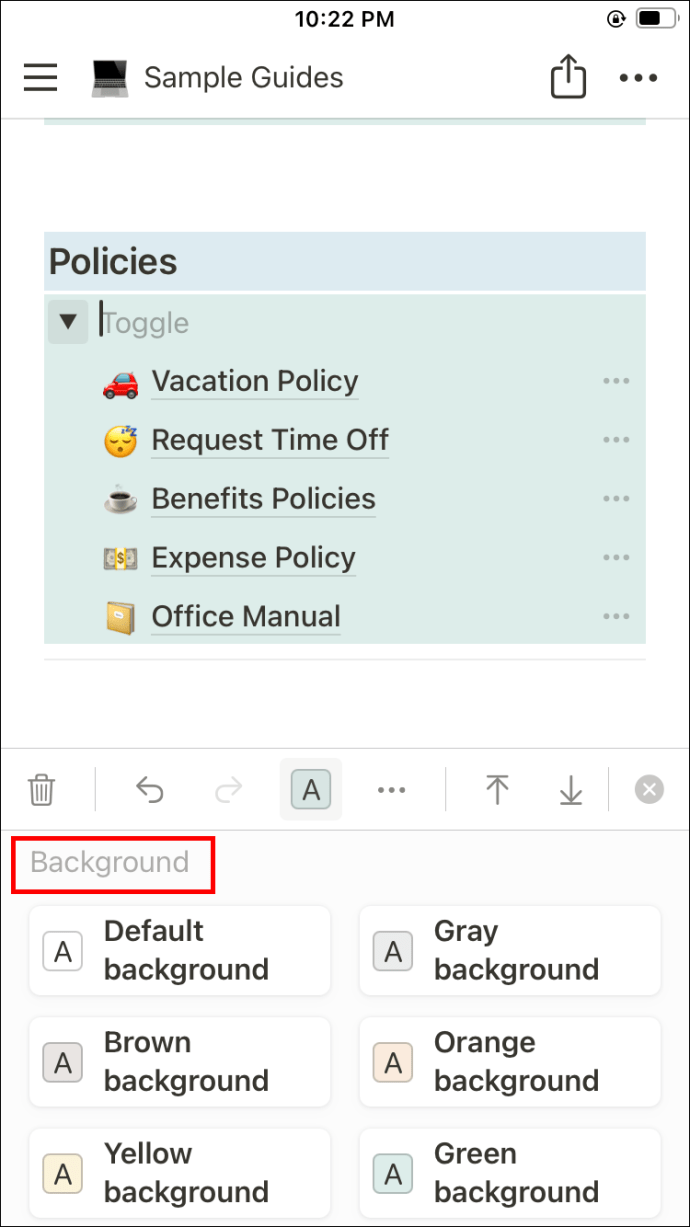
Kedua-dua senarai togol dan pangkalan data akan mengubah warna latar belakangnya.
Anda kini tahu cara menukar warna latar belakang dalam Notion pada iPhone anda.
Menjadikan Halaman Idea Anda Lebih Hebat
Setelah melalui langkah-langkah bagaimana mengubah warna latar belakang dalam Notion, anda mungkin terkejut dengan betapa mudahnya melakukan perubahan ini. Kami tahu Notion boleh menjadi agak luar biasa bagi pemula, dan dapat difahami mengapa anda mungkin memerlukan pertolongan pada masa ini. Walaupun masih mustahil untuk mengubah warna keseluruhan halaman dalam aplikasi, anda dapat menyesuaikan blok kandungan, yang masih berguna.
Semua yang perlu anda ketahui tentang menukar warna latar belakang di Notion kini berada di bawah tali pinggang anda. Anda boleh terus maju dan membuat halaman Notion yang direka dengan indah untuk meningkatkan produktiviti dan membuat nota anda lebih teratur.
Sekiranya anda mempunyai pertanyaan atau komen mengenai topik ini, berikan komen di bawah.